3-248-529-23(1) Portable Memory Stick Audio Player Network Walkman Mode d’emploi «WALKMAN» est une marque déposée par Sony Corporation pour représenter les produits stéréo dotés d’écouteurs. est une marque de Sony Corporation. NW-MS70D/MS90D/MS77DR © 2004 Sony Corporation AVERTISSEMENT Pour prévenir tout risque d’incendie ou d’électrocution, gardez cet appareil à l’abri de la pluie ou de l’humidité. N’installez pas l’appareil dans un espace confiné comme dans une bibliothèque ou un meuble encastré. Pour prévenir tout risque d’incendie, ne recouvrez pas la ventilation de l’appareil avec des journaux, nappes, rideaux, etc. Evitez également de placer des bougies allumées sur l’appareil. Pour prévenir tout risque d’incendie ou d’électrocution, ne placez pas d’objets remplis de liquides (p. ex. un vase) sur l’appareil. Remarque concernant l’installation Si vous utilisez l’appareil à un endroit soumis à des parasites statiques ou électriques, les informations de transfert de la piste risquent d’être corrompues. Ceci empêcherait alors l’autorisation de transfert de l’ordinateur. 2 A pleine puissance, l’écoute prolongée du baladeur peut endommager l’oreille de l’utilisateur. Avis à l’intention des utilisateurs A propos du logiciel fourni • La législation sur la protection des droits d’auteur interdit la reproduction, que ce soit en tout ou en partie, du logiciel et du manuel qui l’accompagne ainsi que la location du logiciel sans l’autorisation du détenteur des droits d’auteur. • SONY ne pourra en aucun cas être tenue responsable de dommages financiers ou de pertes de profits, y compris de réclamations de tiers, résultant de l’utilisation du logiciel fourni avec ce lecteur. • Dans le cas où un problème survient en relation avec ce logiciel à la suite d’un défaut de fabrication, SONY le remplacera. SONY décline cependant toute autre responsabilité. • Le logiciel fourni avec ce lecteur ne peut être employé avec un autre appareil que celui spécifié à cet effet. • En raison de l’amélioration continue de ses produits, Sony se réserve le droit de modifier les spécifications de ce logiciel sans préavis. • L’utilisation de ce lecteur avec un logiciel autre que le logiciel fourni n’est pas couverte par la garantie. OpenMG et son logo sont des marques commerciales de Sony Corporation. SonicStage et son logo sont des marques commerciales de Sony Corporation. « MagicGate Memory Stick » est une marque commerciale de Sony Corporation. « Memory Stick » et sont des marques commerciales de Sony Corporation. « Memory Stick Duo » et sont des marques commerciales de Sony Corporation. sont des marques « MagicGate » et commerciales de Sony Corporation. ATRAC, ATRAC3, ATRAC3plus et leurs logos sont des marques commerciales de Sony Corporation. Microsoft, Windows et Windows Media sont des marques commerciales ou des marques déposées de Microsoft Corporation aux Etats-Unis et/ou dans d’autres pays. Brevets pour les Etats-Unis et les autres pays étrangers par autorisation de Dolby Laboratories. Toutes les autres marques commerciales et déposées appartiennent à leurs titulaires respectifs. Dans le présent manuel, les marques TM et ® ne sont pas spécifiées. Programme©2001, 2002, 2003, 2004 Sony Corporation Documentation©2004 Sony Corporation Ce mode d’emploi vous explique comment faire fonctionner votre Network Walkman. Pour plus de détails sur l’utilisation du logiciel fourni (SonicStage), reportez-vous au mode d’emploi SonicStage. 3 Table des matières Présentation ........................................ 6 Ce que vous pouvez faire avec votre Network Walkman .................... 6 Autres fonctions .............................. 7 A propos des « MagicGate Memory Stick » ....................................... 8 Utilisation du « Memory Stick » (non fourni) sur votre Network Walkman ................................... 9 Première étape : vérification du contenu du carton d’emballage ................ 10 Deuxième étape : charge de la batterie ........................................ 11 Présentation des commandes ............ 13 Network Walkman ........................ 13 Fenêtre d’affichage ....................... 14 Opérations de base Transfert de fichiers audio de votre ordinateur sur le Network Walkman .................................... 15 Remarque sur l’écoute de chansons avec une durée de lecture limitée (contenu temporisé) ................ 18 Remarque sur l’écoute de chansons disposant d’un nombre de lectures limité ....................................... 18 Enregistrement sur le Network Walkman — NW-MS77DR uniquement .... 19 Ecoute de musique avec le Network Walkman .................................... 22 Qu’est-ce que la fonction Group ? ................................... 23 A propos des autres opérations ..... 24 Déconnexion des écouteurs du Network Walkman .................. 25 Fixation du cache de la fiche sur la rallonge pour écouteurs fournie .................................... 26 4 Opérations avancées Mode de lecture ................................ 27 Modification du mode d’affichage ... 28 Sélection du mode d’affichage par groupe ..................................... 29 Affichage de la durée enregistrable restante — NW-MS77DR uniquement ....... 29 Réglage des graves et des aiguës (présélection Digital sound) ....... 30 Sélection de la qualité sonore ....... 30 Réglage de la qualité sonore ......... 31 Verrouillage des commandes (HOLD) ...................................... 32 Stockage de données autres que des fichiers audio .............................. 32 Réglage des paramètres de votre Network Walkman Réglage de l’heure du Network Walkman sur l’horloge intégrée d’un ordinateur ........................... 33 Réglage de l’heure actuelle (DATE-TIME) ............................ 34 Limitation du volume (AVLS) .......... 35 Réglage du volume à l’aide de la fonction de présélection du volume ........................................ 35 Réglage du volume sur l’un des préréglages .............................. 35 Passage en mode manuel .............. 36 Désactivation du bip sonore (BEEP) ....................................... 37 Modification du réglage du rétroéclairage .............................. 37 Modification du réglage de l’enregistrement synchronisé — NW-MS77DR uniquement .... 38 Sélection du débit binaire — NW-MS77DR uniquement .... 39 Modification du nom de la plage ou du groupe (EDIT NAME) — NW-MS77DR uniquement .... 39 Autres fonctions Suppression d’un fichier audio (ERASE) .................................... Regroupement de chansons (REGROUP) ............................... Charge de la batterie à l’aide d’une connexion USB (USB CHARGE) ........................ Formatage de la mémoire (FORMAT) ................................. 41 42 43 44 Autres informations Précautions ....................................... Mise au rebut du Network Walkman .................. Dépannage ........................................ Pour réinitialiser le lecteur ............ Que s’est-il produit ? .................... Messages d’erreur ......................... Spécifications ................................... Glossaire ........................................... Liste des menus ................................ Index ................................................. 45 46 48 48 48 53 56 57 59 60 5 Présentation Ce que vous pouvez faire avec votre Network Walkman Vous devez tout d’abord installer le logiciel SonicStage sur votre ordinateur. Vous pouvez facilement transférer des fichiers audio numériques de votre ordinateur vers la mémoire flash intégrée ou sur un « Memory Stick Duo » compatible MagicGate (non fourni) et emporter cet appareil partout avec vous. 1 Stockez les Services EMD (Electric Music Distribution) CD audio Fichiers audio MP3, WAV et Windows® Media fichiers audio numériques sur votre ordinateur. Téléchargez les tout derniers fichiers audio ! Enregistrez vos chansons favorites ! 2 Transférez les fichiers sur le Network Walkman. Connexion USB 3 Ecoutez la musique sur votre Network Walkman. 6 Autres fonctions • Compact, léger, résistant aux à-coups, aux rayures, grande portabilité. • Environ 44 heures*1 d’écoute en continu avec une batterie nickel hydrure rechargeable. • Lecteur hybride : vous pouvez stocker des fichiers audio numériques sur la mémoire flash intégrée ou sur un « Memory Stick Duo » compatible MagicGate (non fourni). • NW-MS70D/MS77DR : la mémoire flash intégrée de 256 Mo vous offre une durée enregistrable de plus de 11 heures*2. • NW-MS90D : la mémoire flash intégrée de 512 Mo vous offre une durée enregistrable de plus de 23 heures*2. • Le logiciel SonicStage fourni vous permet de transférer des chansons enregistrées à l’aide du socle d’enregistrement sur votre ordinateur (NW-MS77DR) et d’enregistrer des chansons à partir de CD audio vers le disque dur de votre ordinateur grâce au format ATRAC3plus (haute qualité audio, compression élevée). • Transfert de données ultra-rapide à l’aide du câble USB dédié et du socle USB. • Ecran LCD à rétroéclairage : les titres des chansons et le nom des artistes peuvent être affichés. • Fonction de groupe : vous pouvez sélectionner des chansons pour les écouter par album. • Fonction de stockage : vous pouvez stocker une grande variété de données, ainsi que des fichiers audio. • NW-MS77DR : vous pouvez enregistrer des chansons*3 à partir d’un CD audio, etc., en utilisant le socle d’enregistrement sans avoir besoin de passer par l’ordinateur. *1 Diffère suivant le format des données. Dans ce cas, la durée de vie de la batterie indiquée correspond à une écoute en continu de fichiers audio au format ATRAC3. *2 Diffère suivant le débit binaire lors de l’enregistrement. Dans ce cas, les valeurs pour la durée enregistrable sont applicables à un enregistrement dans un format ATRAC3plus à un débit de 48 Kbit/s. *3 Enregistrable au format ATRAC3plus à 64/48 Kbit/s. REMARQUES : • La musique enregistrée est limitée à un usage privé uniquement. L’utilisation de la musique au-delà de cette limite exige l’autorisation des titulaires des droits d’auteur. • Sony ne peut être tenu responsable des dommages causés aux données ou d’un téléchargement ou d’un enregistrement incomplet suite à des problèmes rencontrés par le Network Walkman ou l’ordinateur. suite page suivante 7 Ce que vous pouvez faire avec votre Network Walkman (suite) A propos des « MagicGate Memory Stick » Qu’est-ce qu’un « Memory Stick » ? Le « Memory Stick » est un support d’enregistrement à circuit intégré compact, portable et polyvalent, doté d’une capacité de stockage de données supérieure à celle d’une disquette. Le « Memory Stick » est spécialement conçu en vue de l’échange et du partage de données numériques entre différents produits compatibles avec le « Memory Stick ». Le « Memory Stick » étant amovible, il peut également être utilisé pour le stockage externe de données. Tailles des « Memory Stick » Il existe deux tailles de « Memory Stick » : le « Memory Stick » de taille normale et le « Memory Stick Duo » de taille compacte. Grâce à un adaptateur duo, vous pouvez utiliser le « Memory Stick Duo » sur un appareil prenant en charge des « Memory Stick » de taille normale. Pour votre Network Walkman, utilisez un « Memory Stick Duo » (« Memory Stick » de taille compacte). Types de « Memory Stick » Il existe cinq types de « Memory Stick » : le « Memory Stick Duo » compatible MagicGate est le seul support pris en charge par votre Network Walkman.* 1 Le « Memory Stick PRO » : il peut être utilisé sur des appareils compatibles « Memory Stick PRO ». Il intègre la technologie de protection des droits d’auteur « MagicGate ». 2 Le « Memory Stick-R » : les données stockées sur le « Memory Stick-R » ne peuvent en aucun cas être écrasées. Le « Memory Stick-R » peut être utilisé sur des appareils compatibles « Memory Stick-R ». Il est impossible d’y stocker des données avec la technologie de protection des droits d’auteur « MagicGate ». 3 Le « Memory Stick » : vous pouvez y stocker tous types de données, à l’exception des données requérant la technologie de protection des droits d’auteur « MagicGate ». 4 Le « MagicGate Memory Stick » : il intègre la technologie de protection des droits d’auteur « MagicGate ». 5 Le « Memory Stick ROM » : il s’agit d’un « Memory Stick » en lecture seule sur lequel des données ont été préenregistrées. Les données stockées sur le « Memory Stick ROM » ne peuvent en aucun cas être écrasées ou supprimées. * Vous pouvez également utiliser un « Memory Stick » pour la lecture ou l’écriture de données non protégées par une technologie de protection des droits d’auteur. Que signifie « MagicGate » ? « MagicGate » est une technologie de protection des droits d’auteur pour les produits « MagicGate Memory Stick » et compatibles tels que le Network Walkman. L’authentification garantit que le contenu protégé est uniquement transféré entre des systèmes compatibles et des « MagicGate Memory Stick » et qu’il est enregistré et transféré sous un format codé, de manière à empêcher toute copie ou lecture non autorisée. 8 Utilisation du « Memory Stick » (non fourni) sur votre Network Walkman Préparez le « Memory Stick Duo » compatible MagicGate. Le « Memory Stick » n’est pas fourni avec votre Network Walkman. Même s’il existe plusieurs types de « Memory Stick », le « Memory Stick Duo » compatible MagicGate est le seul support pris en charge par votre Network Walkman. Lorsque vous achetez un « Memory Stick », assurez-vous qu’il s’agit bien d’un « Memory Stick Duo » compatible MagicGate identifié par le logo et le logo . Remarque La capacité de mémoire d’un « Memory Stick Duo » compatible MagicGate pris en charge par votre Network Walkman est de 128 Mo maximum. Remarques sur l’utilisation du « Memory Stick Duo » • Ne retirez pas le « Memory Stick Duo » pendant la lecture ou l’écriture de données. • Les données risquent d’être endommagées dans les cas suivants: – retrait du Network Walkman du support USB ou déconnexion du câble USB dédié pendant la lecture ou l’écriture de données, – utilisation du « Memory Stick » dans un endroit exposé à de l’électricité statique ou à des interférences électriques. • Nous vous recommandons d’effectuer des copies de sauvegarde des données importantes. Remarques sur le formatage (initialisation) Le « Memory Stick Duo » est livré avec le format FAT en format standard. Pour formater un « Memory Stick », utilisez un appareil compatible avec les « Memory Stick ». Si le « Memory Stick » est formaté à l’aide de l’Explorateur Windows, l’indication « FORMAT ERROR » (page 53) s’affiche et il est impossible de lire des fichiers audio sur le Network Walkman. Vous pouvez formater le « Memory Stick » correctement avec Windows XP. Lorsque vous formatez un « Memory Stick », exécutez l’une des procédures suivantes : • Suivez les instructions de la section « Formatage de la mémoire », page 44. • Effectuez le formatage à l’aide du logiciel SonicStage fourni. Pour plus de détails sur le formatage à l’aide du logiciel SonicStage, reportez-vous à l’« Aide en ligne du logiciel SonicStage ». Affichage sur l’Explorateur Windows Lorsque vous raccordez le Network Walkman à votre ordinateur à l’aide du câble USB fourni, vous pouvez afficher les données enregistrées sur un « Memory Stick » ou sur la mémoire flash intégrée comme lecteur externe (par exemple, comme le lecteur D) en utilisant l’Explorateur Windows. • Les données transférées à l’aide du logiciel SonicStage et les données audio enregistrées directement à partir de l’appareil audio numérique ou analogique (NW-MS77DR uniquement) sont stockées dans le dossier « HIFI ». Ne modifiez pas les données stockées dans le dossier « HIFI » à l’aide de l’Explorateur Windows. Il est impossible de lire les données copiées ou modifiées à l’aide de l’Explorateur Windows sur le Network Walkman. • Vous pouvez afficher les données stockées sur d’autres appareils compatibles avec les « Memory Stick » (format JPEG, format MPEG, etc.,). Pour toute information concernant la façon de gérer les données, sauf dans le dossier « HIFI », reportezvous au mode d’emploi de l’appareil ayant servi à réaliser l’enregistrement. 9 Première étape : vérification du contenu du carton d’emballage Vérifiez les accessoires contenus dans le carton d’emballage. NW-MS70D/MS77DR NW-MS90D (modèle destiné aux Etats-Unis) • Network Walkman (1) • Ecouteurs (1) • • • • • Adaptateur secteur (pour le socle USB fourni) (1) Etui de transport (1) Sangle (1) Rallonge pour les écouteurs (1) Câble optique numérique (1) (NW-MS77DR uniquement) • CD-ROM (1) • Mode d’emploi (1) • Mode d’emploi SonicStage (1) A l’attention des clients utilisant le modèle NW-MS90D (modèle non destiné aux Etats-Unis) NW-MS90D (modèle non destiné aux Etats-Unis) • Network Walkman (1) • Ecouteurs (1) • Coussinets (taille S, L) (1) Coussinets (taille S) Coussinets (taille L) NW-MS70D/MS90D • Socle USB (1) AVERTISSEMENT La conception des écouteurs fournis est de type fermé afin de créer des graves plus puissantes. N’utilisez pas les écouteurs lorsque vous conduisez. • N’utilisez pas les écouteurs en voiture, à vélo ou au volant de tout véhicule motorisé. • Il peut également être dangereux d’utiliser les écouteurs à un volume élevé à pied, plus particulièrement lorsque vous franchissez un passage piétons. Redoublez de vigilance ou interrompez l’écoute dans des situations à risque. Il est possible que vous entendiez des parasites, comme le frottement du cordon contre vos vêtements, lorsque vous portez les écouteurs. Il ne s’agit pas d’un dysfonctionnement. A propos du numéro de série NW-MS77DR • Socle USB d’enregistrement (1) Le numéro de série fourni avec votre appareil est nécessaire pour l’enregistrement client. Ce numéro se trouve sur une étiquette située à l’intérieur du couvercle de la fente du « Memory Stick ». Appuyez sur la touche d’éjection du « Memory Stick » pour ouvrir le couvercle et notez le numéro de série. Touche d’éjection du « Memory Stick » • Câble USB dédié (1) Fente du « Memory Stick » Numéro de série 10 Deuxième étape : charge de la batterie Chargez la batterie intégrée avant d’utiliser le Network Walkman. Raccordez l’adaptateur secteur comme indiqué ci-dessous. Tous les boutons de commande du Network Walkman sont désactivés lorsque celui-ci se trouve sur le socle USB ou sur le socle USB d’enregistrement. 1 Branchez l’adaptateur secteur. Raccordez la fiche CC de l’adaptateur secteur à la prise DC IN du socle USB ou du socle USB d’enregistrement. Raccordez la fiche secteur à une prise murale. NW-MS70D/MS90D vers une prise murale Adaptateur secteur vers DC IN NW-MS77DR vers une prise murale Adaptateur secteur vers DC IN suite page suivante 11 Deuxième étape : charge de la batterie (suite) 2 Placez le Network Walkman sur le socle USB ou sur le socle USB d’enregistrement fourni. Remarque Installez bien le Network Walkman dans le sens de la flèche comme indiqué ci-dessous. NW-MS70D/MS90D Connecteur du socle USB Témoin CHARGE Témoin d’accès Socle USB NW-MS77DR Connecteur du socle USB Témoin d’accès Socle USB d’enregistrement Témoin CHARGE Le témoin CHARGE du socle USB ou du socle USB d’enregistrement s’allume et la charge commence. La durée de charge est d’environ 90 minutes*. Lorsque la charge est terminée, le témoin CHARGE s’éteint. Nous vous recommandons de charger la batterie pendant au moins 30 minutes sans interruption. Le Network Walkman requiert 15 minutes pour vérifier l’état de la batterie pour la protéger avant de lancer une recharge rapide. * Ce nombre représente le temps nécessaire pour charger une batterie épuisée à une température ambiante comprise entre 5 °C et 35 °C (67 °F à 95 °F). Le temps de charge peut être plus court en fonction de la charge restante de la batterie. Si la batterie est chargée dans un environnement à basse température, le temps de charge est plus long. Remarques • Chargez la batterie à une température ambiante comprise entre 5 °C et 35 °C (67 °F à 95 °F). • L’appareil ne peut fonctionner en cours de charge. 12 Autonomie de la batterie (pour une utilisation en continu) Format ATRAC3 : 44 heures environ Format ATRAC3plus : 36 heures environ Indication de la charge restante de la batterie L’icône de la batterie dans la fenêtre d’affichage (page 14) change comme illustré ci-dessous. batterie faible la batterie est trop faible pour permettre la lecture de musique rechargez la batterie Présentation des commandes Pour plus de détails sur chaque pièce, reportez-vous aux pages entre parenthèses. Network Walkman Face avant Face arrière 1 Commande VOL (+/–) (pages 23, 35) 6 Fenêtre d’affichage (pages 14, 27, 53 à 55) Pour plus de détails sur l’affichage et les icônes, reportez-vous à la page 14. 2 Prise écouteurs (page 25) 3 Cache de la fiche (pages 25 à 26) 4 Touche SOUND/AVLS (pages 30, 35) 5 Touche d’éjection du « Memory Stick » (pages 15, 19, 24) 7 Commutateur à bascule (pages 24, 27 à 44) 8 Touche Play/Stop (pages 23 à 24, 27 à 44) 9 Touche RESET (page 48) 0 Connecteur du socle USB (pages 12, 17, 21) qa Commutateur HOLD (verrouillage des commandes) (page 32) qs Touche MENU (pages 27 à 44, 59) Vous pouvez passer à l’affichage de l’heure en appuyant quelques secondes sur la touche MENU. qd Témoin d’accès (page 17) qf Fente pour « Memory Stick » (pages 15, 19, 24) suite page suivante 13 Présentation des commandes (suite) Fenêtre d’affichage 1 Informations textuelles et graphiques (page 27) Affiche le numéro et le nom de la plage, la date et l’heure actuelles (pages 28 à 34), l’indication ERROR MESSAGE (pages 18, 53 à 55) et le menu. Appuyez sur la touche MENU pour passer en mode d’affichage. Pour plus de détails, reportez-vous à la section « Modification du mode d’affichage », page 28. Pour plus de détails sur le mode d’affichage en cours d’enregistrement, reportez-vous à la section « Enregistrement sur le Network Walkman » aux pages 19 à 21. 2 Indication du mode de lecture (page 27) Le mode de lecture actuel est affiché. 14 3 Indication AVLS (page 35) Cette indication apparaît lorsque la fonction AVLS est activée. 4 Indication de présélection du son numérique (pages 30 à 31) Le réglage sonore actuel est affiché. 5 Indication « Memory Stick » (pages 15, 19) L’icône apparaît lorsqu’un « Memory Stick » (non fourni) est inséré dans la fente. 6 Indication de charge restante de la batterie (page 12) La charge restante de la batterie apparaît. Opérations de base Transfert de fichiers audio de votre ordinateur sur le Network Walkman 1 Installez le logiciel SonicStage sur votre ordinateur à l’aide du CD-ROM fourni. Opérations de base Remarque Avant de raccorder le Network Walkman à l’ordinateur pour la première fois, il faut installer sur ce dernier le logiciel SonicStage se trouvant sur le CD-ROM fourni. Même si le logiciel SonicStage a déjà été installé, vous devez le réinstaller avec ce progiciel avant de brancher le Network Walkman sur l’ordinateur (des mises à jour des programmes sont peut-être disponibles.) Suivez l’étape 1 uniquement la première fois que vous raccordez le Network Walkman à l’ordinateur. Pour plus de détails, reportez-vous au mode d’emploi SonicStage. 2 Importez les fichiers audio dans le logiciel SonicStage. Pour plus de détails, reportez-vous au mode d’emploi SonicStage. 3 Préparez l’appareil vers lequel vous transférez les données. Insérez un « Memory Stick Duo » compatible MagicGate (non fourni) dans la fente du Network Walkman.* Lorsqu’un « Memory Stick » est inséré, apparaît dans la fenêtre d’affichage du Network Walkman. * Le Network Walkman est équipé d’une mémoire flash intégrée de 256 Mo (NW-MS70D/MS77DR)/512 Mo (NW-MS90D). Vous pouvez utiliser le Network Walkman sans mémoire externe. Si vous n’utilisez pas de « Memory Stick », ignorez l’étape 3 et passez directement à l’étape 4. Remarques Touche d’éjection du « Memory Stick » « Memory Fente pour Stick Duo » « Memory Stick » compatible MagicGate • Lorsque vous raccordez votre Network Walkman à l’ordinateur, vérifiez que le taquet de protection en écriture (page 46) du « Memory Stick Duo » n’est pas réglé sur « LOCK ». • Insérez le « Memory Stick Duo » dans la fente jusqu’à ce qu’il s’encliquette. • Pour retirer le « Memory Stick Duo », reportezvous à la page 24. • Afin d’éviter qu’elle ne colle à la fente, ne collez pas d’étiquette sur le « Memory Stick Duo ». suite page suivante 15 Transfert de fichiers audio de votre ordinateur sur le Network Walkman (suite) 4 Raccordez le Network Walkman à votre ordinateur. 1 Branchez l’adaptateur secteur*. Branchez l’adaptateur secteur fourni sur la prise DC IN du socle USB ou du socle USB d’enregistrement, puis sur une prise murale. 2 Branchez le socle USB ou le socle USB d’enregistrement sur l’ordinateur. Branchez le petit connecteur du câble USB dédié sur la prise USB du socle USB ou du socle USB d’enregistrement, puis le grand connecteur sur un port USB de votre ordinateur. NW-MS70D/MS90D Câble USB dédié (fourni) vers le port USB vers la prise USB 2 Socle USB vers DC IN Adaptateur secteur* 1 vers une prise murale NW-MS77DR Socle USB d’enregistrement Câble USB dédié (fourni) vers le port USB vers la prise USB 2 Adaptateur secteur* vers DC IN 1 vers une prise murale * Vous pouvez charger la batterie sans raccorder l’adaptateur secteur. Raccordez le Network Walkman à l’ordinateur (2). Dans le menu, sélectionnez « USB CHG: ON » (page 43) pour activer la charge de la batterie avec un ordinateur. Notez cependant que l’utilisation fréquente de la charge USB risque d’augmenter la consommation de la batterie intégrée de l’ordinateur. 3 Réglez le commutateur de sélection d’enregistrement (NW-MS77DR uniquement). Réglez le commutateur de sélection d’enregistrement sur « USB/KEY PROTECT ». Commutateur de sélection d’enregistrement 16 4 Fixez le Network Walkman sur le socle USB ou sur le socle USB d’enregistrement. L’indication « CONNECT » apparaît dans la fenêtre d’affichage du Network Walkman et le témoin d’accès clignote lors de l’accès à l’ordinateur. Remarque Opérations de base Fixez le Network Walkman dans le sens de la flèche comme indiqué. NW-MS70D/MS90D Connecteur du socle USB Témoin d’accès Socle USB NW-MS77DR Connecteur du socle USB Témoin d’accès Socle USB d’enregistrement Remarques • Le témoin d’accès clignote lors de l’accès de votre Network Walkman à l’ordinateur. • Ne débranchez pas le câble USB et ne retirez pas le Network Walkman du socle USB ou du socle USB d’enregistrement lorsque le témoin d’accès clignote. Les données en cours de transfert risquent d’être détruites. • L’utilisation du Network Walkman avec un concentrateur USB ou une rallonge USB n’est pas garantie. Raccordez toujours votre Network Walkman directement à l’ordinateur à l’aide du câble USB dédié. • Certains périphériques USB raccordés à l’ordinateur peuvent perturber le fonctionnement de votre Network Walkman. • Toutes les touches de commande du Network Walkman sont désactivées lorsque celui-ci est raccordé à l’ordinateur. Si vous fixez le Network Walkman sur le socle USB ou sur le socle USB d’enregistrement raccordé à l’ordinateur pendant la lecture, cette dernière s’arrête et l’indication « CONNECT » apparaît dans la fenêtre d’affichage du Network Walkman. • Vous pouvez afficher les données stockées sur la mémoire flash intégrée à l’aide de l’Explorateur Windows lorsque le Network Walkman est raccordé à l’ordinateur. Cependant, si un « Memory Stick » est inséré dans la fente, les données qu’il contient s’affichent. suite page suivante 17 Transfert de fichiers audio de votre ordinateur sur le Network Walkman (suite) 5 Transfert de fichiers audio sur votre Network Walkman. Pour plus d’informations sur le transfert de fichiers audio vers la mémoire flash intégrée ou vers un « Memory Stick Duo » compatible MagicGate (non fourni), reportez-vous au manuel séparé « Mode d’emploi SonicStage ». z Conseil Pour plus d’informations sur le transfert des fichiers audio vers votre ordinateur, reportez-vous au « Mode d’emploi SonicStage » ou à l’aide en ligne du logiciel SonicStage. Remarque sur l’écoute de chansons avec une durée de lecture limitée (contenu temporisé) Certaines chansons accessibles via Internet (service EMD) ont une durée de lecture limitée. Si vous essayez d’écouter une chanson dont la durée de lecture est terminée, l’indication « EXPIRED » clignote et la chanson suivante commence quelques instants plus tard. En outre, une chanson dont la durée de lecture est terminée ne peut pas être lue à l’aide du logiciel SonicStage ou transférée sur votre Network Walkman. Supprimez toutes les chansons superflues. Remarque sur l’écoute de chansons disposant d’un nombre de lectures limité Votre Network Walkman ne prend pas en charge de contenu comportant un nombre de lectures limité. Si vous essayez d’écouter une chanson comportant un nombre de lectures limité, l’indication « EXPIRED » apparaît et la chanson n’est pas lue. 18 Enregistrement sur le Network Walkman Vous pouvez enregistrer des chansons sur votre Network Walkman à partir d’un appareil audio numérique (ex. : lecteur CD) à l’aide d’un câble optique numérique (fourni) ou à partir d’un appareil audio analogique (ex. : lecteur de cassettes) à l’aide d’un cordon de raccordement (non fourni) sans avoir besoin de passer par l’ordinateur. Remarque L’enregistrement à partir d’un appareil audio numérique à l’aide d’un câble optique numérique est possible uniquement avec une source audio (CD, MD, etc.) d’une fréquence d’échantillonnage égale à 44,1 kHz. En cas d’enregistrement à partir d’une source sonore avec une fréquence d’échantillonnage différente, utilisez l’enregistrement analogique en raccordant le cordon de raccordement à la prise LINE OUT, etc. 1 Opérations de base — NW-MS77DR uniquement Préparez l’appareil sur lequel vous enregistrez les chansons. Enregistrement dans la mémoire flash intégrée Retirez le « Memory Stick Duo » compatible MagicGate (non fourni) du Network Walkman. (S’il est inséré, les chansons sont enregistrées sur le « Memory Stick Duo ».) Pour retirer le « Memory Stick Duo », reportez-vous à la page 24. Enregistrement sur un « Memory Stick » Insérez le « Memory Stick Duo » compatible MagicGate (non fourni) dans le Network Walkman. apparaît dans la fenêtre d’affichage lorsqu’un « Memory Stick » est inséré. Remarques Touche d’éjection du « Memory Stick » Fente pour « Memory Stick » « Memory Stick Duo » compatible MagicGate • Si vous utilisez un « Memory Stick », désenclenchez le taquet de protection en écriture (page 46) sur le « Memory Stick » s’il est réglé sur « LOCK ». • Veillez à insérer le « Memory Stick » entièrement jusqu’à ce qu’il s’encliquette. • N’apposez pas d’étiquette sur le « Memory Stick Duo » afin d’éviter qu’elle ne reste collée dans la fente. suite page suivante 19 Enregistrement sur le Network Walkman (suite) 2 Raccordez le Network Walkman à un appareil audio numérique ou analogique. 1 Branchez l’adaptateur secteur. Branchez l’adaptateur secteur fourni sur la prise DC IN du socle USB d’enregistrement, puis à une prise murale. 2 Raccordez le socle USB d’enregistrement et l’appareil audio numérique ou analogique. Raccordez le câble d’enregistrement à la prise LINE IN (OPTICAL) du socle USB d’enregistrement, puis à la prise de sortie numérique (optique)* de l’appareil audio numérique. Câble d’enregistrement (câble optique numérique, cordon de raccordement, etc.) vers LINE IN (OPTICAL) vers DC IN Lecteur CD, lecteur de cassettes, etc. vers la prise de sortie numérique (optique) ou prise LINE OUT Adaptateur secteur vers une prise murale * En cas de raccordement à un appareil audio analogique, procédez au raccordement à la prise LINE OUT, etc. Remarque Il est impossible de recharger la batterie en cours d’enregistrement. Procédez au chargement avant l’enregistrement. 3 Réglez le commutateur de sélection d’enregistrement. Réglez le commutateur de sélection d’enregistrement sur « LINE IN ». Commutateur de sélection d’enregistrement 20 4 Placez le Network Walkman sur le socle USB d’enregistrement. Remarque Installez bien le Network Walkman dans le sens de la flèche comme indiqué ci-dessous. Socle USB d’enregistrement 3 Opérations de base Connecteur du socle USB Démarrez l’enregistrement. Lorsque l’enregistrement synchronisé est annulé 1 Effectuez une pause de lecture sur le CD, etc., que vous souhaitez enregistrer. 2 Appuyez sur la touche REC/PAUSE du socle USB d’enregistrement. Le témoin d’enregistrement du socle USB d’enregistrement s’allume et l’enregistrement commence. L’icône REC s’affiche dans la partie gauche de la fenêtre d’affichage, suivie du nom de la plage*, affiché à droite. La durée enregistrable restante est alors affichée (compteur de temps restant). 3 Lancez la lecture du CD, etc. Lorsque l’enregistrement synchronisé est activé 1 Appuyez sur la touche REC/PAUSE du socle USB d’enregistrement. Le témoin d’enregistrement du socle USB d’enregistrement clignote et l’enregistrement passe en mode de pause. L’icône REC, celle indiquant l’enregistrement synchronisé, ainsi que le débit binaire d’enregistrement et la durée enregistrable restante clignotent. 2 Lancez la lecture du CD, etc. Après le début de la lecture, le témoin d’enregistrement du socle USB d’enregistrement s’allume et l’enregistrement commence. La durée enregistrable restante est alors affichée (compteur de temps restant) dans la fenêtre d’affichage après l’apparition du nom de la plage*. * Le nom de la plage apparaît sous la forme suivante « GxxxTxxx » (numéro du groupe et nom de la plage). Pour annuler l’enregistrement Appuyez sur la touche STOP du socle d’enregistrement. Pour effectuer une pause d’enregistrement Appuyez sur la touche REC/PAUSE du socle USB d’enregistrement. Le témoin d’enregistrement clignote en pause. Appuyez à nouveau sur la touche REC/PAUSE afin de poursuivre l’enregistrement. z Conseil Pour activer ou annuler l’enregistrement synchronisé, reportez-vous à la section « Modification du réglage de l’enregistrement synchronisé » à la page 38. Remarques • L’enregistrement synchronisé est disponible uniquement lors d’un enregistrement à partir d’un appareil audio numérique à l’aide d’un câble optique numérique. • Si vous effectuez une pause d’enregistrement, la partie restante de la plage actuelle sera enregistrée comme une nouvelle plage à partir de ce point et le numéro de la plage sera modifié. 21 Ecoute de musique avec le Network Walkman Chargez la batterie (page 11) et transférez ou enregistrez (NW-MS77DR uniquement) les fichiers audio vers la mémoire flash intégrée ou vers un « Memory Stick Duo » compatible MagicGate (non fourni) (pages 15 à 21) avant d’écouter de la musique. Remarque Retirez le Network Walkman du socle USB ou du socle USB d’enregistrement lors de son utilisation. 1 Mettez les écouteurs. Commencez par vous assurer que le cache de la fiche est verrouillé sur votre Network Walkman. Vous pouvez transporter votre Network Walkman avec les écouteurs et la sangle fournis. Si vous utilisez le Network Walkman tout en le transportant dans votre poche ou dans un sac, utilisez la rallonge fournie. (pages 25 à 26) 1 Rabattez une extrémité de la sangle, comme illustré ci-dessous, afin de coincer le fil des écouteurs. Vérifiez que les extrémités de la sangle fournie sont correctement fixées sur le cordon des écouteurs afin qu’elle ne se détache pas. Verrouillez le cache de la fiche 2 Placez la sangle autour du cou comme illustré et rabattez l’autre extrémité de la sangle afin de coincer le fil des écouteurs. ** NW-MS90D uniquement (Modèle non destiné aux Etats-Unis) ** Comment installer correctement les coussinets Si les coussinets ne s’adaptent pas parfaitement à vos oreilles, vous risquez de ne pas entendre les sons graves bas. Pour bénéficier d’une meilleure qualité sonore, ajustez la position des coussinets confortablement sur vos oreilles ou insérez-les dans vos oreilles de façon qu’ils s’y adaptent parfaitement. A l’achat, des coussinets de taille M sont installés. Si ceux-ci ne conviennent pas à vos oreilles, essayez une des autres tailles fournies, S ou L. Remarque Lors du réglage de la longueur du fil des écouteurs, tenez l’extrémité de la sangle. 22 2 Démarrez la lecture. Lorsque le mode de lecture normal est sélectionné, la lecture s’arrête automatiquement à la fin de la dernière chanson*. * Si un « Memory Stick » (non fourni) est inséré dans la fente, les chansons qui y sont stockées sont lues à la fin de la lecture de la dernière chanson de la mémoire flash intégrée. Commutateur HOLD (désactivé) Si la lecture ne démarre pas Vérifiez que le commutateur HOLD est bien désactivé (page 32). Pour arrêter la lecture Opérations de base 1 Appuyez sur la touche Play/Stop. 2 Tournez la commande VOL (+/–) pour régler le volume. Appuyez sur la touche Play/Stop. Pour régler le volume z Conseil Si vous n’actionnez pas le Network Walkman pendant 10 secondes alors qu’il se trouve en mode d’arrêt, la fenêtre d’affichage s’éteint automatiquement. Lorsque vous faites défiler des titres de plages, etc., la fenêtre d’affichage s’éteint une fois le défilement terminé. Vous pouvez régler le volume en mode PRESET ou MANUAL (pages 35 à 36). Qu’est-ce que la fonction Group ? La fonction Group vous permet de sélectionner facilement votre musique favorite sur votre Network Walkman. Vous pouvez transférer ou lire des chansons par album ou par artiste grâce à la fonction Group. Notez que les informations sur le groupe risquent d’être abîmées ou supprimées si une chanson transférée vers le « Memory Stick » à l’aide de la fonction Group est modifiée avec un appareil qui ne prend pas cette fonction en charge. Mémoire flash intégrée « Memory Stick » Group1 Track1 Track2 Track3 Group4 Track1 Track2 Track3 Group2 Track1 Track2 Track3 Group5 Track1 Track2 Track3 Group3 Track1 Track2 Track3 Group6 Track1 Track2 Track3 • La lecture démarre par les chansons stockées dans la mémoire flash intégrée, puis passe à celles stockées sur le « Memory Stick ». • Le numéro de plage correspond au numéro de passage des chansons de chaque groupe. • Vous pouvez passer du mode Track Name (nom de plage) au mode Group à l’aide du commutateur à bascule. • En mode Group, ce sont les noms des groupes, et non ceux des plages, qui s’affichent. De plus, toute opération telle que Skip (saut) ou Repeat (répétition) s’effectue au niveau des groupes. Transfert par groupe Track1 Track2 Track3 Track1 Track2 Track3 Track1 Track1 Les fichiers audio transférés vers le logiciel SonicStage son toujours regroupés lors de leur transfert vers la mémoire flash intégrée ou vers un « Memory Stick ». suite page suivante 23 Ecoute de musique avec le Network Walkman (suite) A propos des autres opérations Pour retirer le « Memory Stick » (non fourni) Appuyez sur la touche d’éjection du « Memory Stick » et ouvrez la fente où il se trouve. Appuyez légèrement sur le « Memory Stick », puis détachez-le. Commutateur à bascule vers (.) Tirer Appuyer (pour valider) vers (>) Touche MENU Touche Play/Stop z Conseil Vous pouvez passer en mode Group en tirant le commutateur à bascule. Pour Utilisation du commutateur à bascule Aller au début de la plage suivante *1 Tournez le commutateur à bascule dans le sens des aiguilles d’une montre (>) Aller au début de la plage en cours d’écoute *1 Tournez le commutateur à bascule dans le sens contraire des aiguilles d’une montre (.) Aller au début du groupe suivant *2 Tirez sur le commutateur à bascule et tournez-le dans le sens des aiguilles d’une montre (>) Aller au début du groupe précédent *2 Tirez sur le commutateur à bascule et tournez-le dans le sens contraire des aiguilles d’une montre (.) Avancer rapidement *3 Tournez le commutateur à bascule dans le sens des aiguilles d’une montre (>) et maintenez-le ainsi. Revenir en arrière rapidement *3 Tournez le commutateur à bascule dans le sens contraire des aiguilles d’une montre (.) et maintenez-le ainsi. *1 Tourner le commutateur à bascule et le maintenir dans cette position lorsque l’appareil est en mode d’arrêt vous permet de passer en continu au début de la plage suivante (en cours d’écoute ou précédente). *2 Tirer et tourner le commutateur à bascule et le maintenir dans cette position lorsque l’appareil est en mode d’arrêt vous permet de passer en continu au début du groupe suivant (en cours d’écoute ou précédent). *3 La vitesse pour avancer ou revenir en arrière rapidement s’accélère si cette opération dure cinq secondes. 24 Touche d’éjection du « Memory Stick » Poussez légèrement une seule fois. Déconnexion des écouteurs du Network Walkman Cette opération est requise si vous souhaitez utiliser la rallonge pour écouteurs fournie. Adaptateur Si vous avez des difficultés à retirer l’adaptateur, aidez-vous d’un stylo à bille, etc. 4 Retirez le cache de la fiche. Opérations de base 1 Tournez le cache de la fiche dans le sens contraire des aiguilles d’une montre pour pouvoir déconnecter la fiche du Network Walkman. 3 Retirez l’adaptateur. 2 Tirez le cache de la fiche dans le sens de la flèche pour le dégager. Remarques • Le cache de la fiche doit être utilisé avec les écouteurs et la rallonge fournis. • Conservez le cache de la fiche et l’adaptateur dans un endroit sûr lorsque vous n’en avez pas besoin, afin de ne pas les égarer. suite page suivante 25 Ecoute de musique avec le Network Walkman (suite) Fixation du cache de la fiche sur la rallonge pour écouteurs fournie La rallonge pour écouteurs est pratique si vous transportez votre Network Walkman dans votre poche ou dans un sac. 1 Glissez la fiche pour écouteurs de la rallonge dans le cache de la fiche. Cache de la fiche 4 Raccordez la fiche des écouteurs et le cache de la fiche sur la prise des écouteurs. Raccordez la fiche des écouteurs sur la prise pour écouteurs de votre Network Walkman en alignant les marques (a) l’une sur l’autre, et tournez le cache dans le sens des aiguilles d’une montre jusqu’à ce qu’il s’encliquette. Si la fiche des écouteurs n’est pas entièrement insérée dans la prise des écouteurs, le cache de la fiche peut se détacher. 2 Fixez l’adaptateur sur le fil des écouteurs et glissez-le entièrement dans le cache de la fiche. Adaptateur 5 Raccordez la rallonge aux écouteurs. 3 Glissez entièrement la fiche des écouteurs dans le cache de la fiche. Remarque Ne tirez pas sur le fil des écouteurs lors du raccordement ou débranchement de celui-ci sur le/du Network Walkman ou lors du raccordement ou débranchement du cache de la fiche sur le/du fil des écouteurs. Cela risque d’entraîner une rupture du fil. 26 Opérations avancées Mode de lecture 2 Vous pouvez lire un fichier audio de cinq façons différentes : répétition de toutes les plages, répétition d’une seule plage, répétition en mode aléatoire, répétition d’un groupe et répétition de groupes en mode aléatoire. NORMAL 3 Mode de lecture Répétition en continu de toutes les plages All Repeat Répétition de la plage en cours d’écoute en continu 1 1 Repeat Répétition de toutes les plages en continu et de façon aléatoire SHUF Shuf Rep 4 GP Rep Répétition de tous les groupes en continu et de façon aléatoire SHUF GP Shuf Rep Appuyez sur la touche MENU. La fenêtre revient à l’affichage normal. Pour annuler le mode Menu Sélectionnez [RETURN] sur l’écran du menu ou appuyez sur la touche MENU. * L’icône d’affichage apparaît après l’étape 3. Pour revenir en mode de lecture normal Sélectionnez « NORMAL » à l’étape 3. Commutateur à bascule Remarques vers (.) vers (>) Touche MENU Touche Play/Stop 1 L’icône du mode de lecture sélectionné s’affiche. Icône du mode de lecture. Répétition du groupe en cours d’écoute en continu Appuyer (pour valider) Tournez le commutateur à bascule pour sélectionner le mode de lecture souhaité et appuyez sur la touche Play/Stop pour valider. Opérations avancées Icône de l’écran* Indication affichée aucune NORMAL Lecture normale Tournez le commutateur à bascule pour sélectionner « PLAYMODE > » et appuyez sur la touche Play/Stop pour valider. • La fenêtre d’affichage revient automatiquement en mode de lecture normal si vous ne touchez à aucune touche pendant 60 secondes. • Si la mémoire flash intégrée ou le « Memory Stick » ne contient aucun fichier audio, aucun mode de lecture ne peut être sélectionné. • Si un « Memory Stick » est éjecté ou un fichier audio transféré depuis/vers le logiciel SonicStage, le mode sélectionné est annulé. Appuyez sur la touche MENU. Le menu s’affiche. PLAYMODE> 27 Modification du mode d’affichage Vous pouvez visualiser des informations telles que les numéros de plages ou leurs titres dans la fenêtre d’affichage en mode de lecture ou d’arrêt. Modifiez le mode d’affichage à l’aide du commutateur à bascule en mode Menu. • Lap Time : affichage du temps écoulé Commutateur à bascule vers (.) Appuyer (pour valider) Touche MENU Touche Play/Stop 1 Les informations suivantes s’affichent après l’affichage du titre de la plage et du nom de l’artiste. Numéro de plage Appuyez sur la touche MENU. Le menu s’affiche. PLAYMODE> Temps écoulé 009 01:36 vers (>) 2 Mode de lecture* Tournez le commutateur à bascule pour sélectionner « DISPLAY > » et appuyez sur la touche Play/Stop pour valider. Le mode d’affichage sélectionné clignote. * L’icône du support (support de stockage des fichiers audio) s’affiche pendant trois secondes lorsque la lecture de la musique commence. Mémoire flash intégrée : LapTime 3 « Memory Stick » : Lecture : affiche et en alternance. Arrêt : affiche l’icône du support. Recherche d’une plage : affiche > ou .. Avance/Retour rapide : affiche M ou m. Tournez le commutateur à bascule pour sélectionner le mode d’affichage souhaité et appuyez sur la touche Play/ Stop pour valider. La fenêtre d’affichage passe au mode d’affichage sélectionné. • Title : affichage du titre Le titre de la plage et le nom de l’artiste apparaissent. Lorsque le titre de la musique comprend plus de 12 caractères, il défile automatiquement. Title/Artis • Track info : affichage des informations sur la plage Le titre de la plage, le CODEC et le débit binaire apparaissent. Lorsque les informations comprennent plus de 12 caractères, elles défilent automatiquement. Title/Codec/ En mode de recherche, d’avance et de retour rapide d’une plage, le mode de lecture en cours s’affiche. 28 DISPLAY> 4 Appuyez sur la touche MENU. La fenêtre revient à l’affichage normal. Pour annuler le mode Menu Sélectionnez [RETURN] sur l’écran du menu ou appuyez sur la touche MENU. Remarque La fenêtre d’affichage revient automatiquement en mode de lecture normal si vous ne touchez à aucune touche pendant 60 secondes. Sélection du mode d’affichage par groupe Pour tout mode du menu, vous pouvez sélectionner l’affichage du groupe en tirant le commutateur à bascule. Commutateur à bascule Tirer Affichage de la durée enregistrable restante — NW-MS77DR uniquement Lorsqu’un « Memory Stick » est inséré dans votre Network Walkman, vous pouvez visualiser la durée enregistrable restante dans le « Memory Stick » et, si ce n’est pas le cas, vous pouvez visualiser celle de la mémoire flash intégrée. Opérations avancées Vous pouvez visualiser la durée enregistrable restante dans la mémoire flash intégrée ou dans un « Memory Stick Duo » (non fourni). (La durée enregistrable restante s’affiche uniquement lorsque la musique s’arrête ; il est impossible de l’afficher en cours de lecture.) Commutateur à bascule vers (.) Appuyer (pour valider) vers (>) Touche MENU Touche Play/Stop z Conseil La durée enregistrable restante varie selon le débit binaire (48 Kbit/s ou 64 Kbit/s). Pour plus de détails sur le débit binaire de l’enregistrement, reportez-vous à la section « Sélection du débit binaire » à la page 39. 1 Appuyez sur la touche MENU. Le menu s’affiche. PLAYMODE> 2 Tournez le commutateur à bascule pour sélectionner « REC REMAIN > » et appuyez sur la touche Play/Stop pour valider. La durée enregistrable restante apparaît. -11h37m 48k suite page suivante 29 Affichage de la durée enregistrable restante (suite) 3 Après avoir visualisé la durée enregistrable restante, appuyez sur la touche Play/Stop. 4 Appuyez sur la touche MENU. La fenêtre revient à l’affichage normal. Réglage des graves et des aiguës (présélection Digital sound) Vous pouvez régler les graves et les aiguës. Il est possible d’effectuer deux préréglages différents, en mode de lecture. Pour annuler le mode Menu Sélectionnez [RETURN] sur l’écran du menu ou appuyez sur la touche MENU. Sélection de la qualité sonore Réglages par défaut Qualité sonore SOUND 1 (S1) SOUND 2 SOUND OFF (S2) (NORMAL SOUND) Graves +1 +3 ±0 Aiguës ±0 ±0 ±0 Touche SOUND/AVLS Appuyez sur la touche SOUND/AVLS de façon répétée pour sélectionner « S1 » ou « S2 ». S1 S2 (aucun) Pour revenir en mode de qualité sonore normal Sélectionnez « SOUND OFF ». 30 Réglage de la qualité sonore 3 Niveau Graves -4à+3 Aiguës -4à+3 Vous pouvez présélectionner le réglage de la qualité sonore de votre choix à l’aide de « SOUND 1 » et « SOUND 2 ». Lors de la lecture, vous pouvez utiliser l’un des préréglages de la qualité sonore. Commutateur à bascule 4 vers (.) Appuyez sur la touche MENU. La fenêtre revient à l’affichage normal. Appuyer (pour valider) vers (>) Pour effectuer le réglage de « SOUND 2 » Touche MENU Touche Play/Stop 1 Opérations avancées 1 Tournez le commutateur à bascule pour sélectionner « SOUND :1 > » et appuyez sur la touche Play/Stop pour valider. 2 Dès que « SOUND :B > » apparaît, appuyez une fois sur la touche Play/Stop. 3 Tournez le commutateur à bascule pour régler le niveau des graves et appuyez sur la touche Play/Stop pour valider. 4 Dès que « SOUND 1:T > » apparaît, appuyez une fois sur la touche Play/Stop. 5 Tournez le commutateur à bascule pour régler le niveau des aiguës et appuyez sur la touche Play/Stop pour valider. Vous pouvez régler la qualité sonore des graves et des aiguës. Qualité sonore Réglez la qualité de la tonalité de « SOUND 1 ». Appuyez sur la touche MENU. Sélectionnez « SOUND :2> » dans 1 à l’étape 3. Pour annuler le mode Menu Sélectionnez [RETURN] sur l’écran du menu ou appuyez sur la touche MENU. Le menu s’affiche. PLAYMODE> 2 Tournez le commutateur à bascule pour sélectionner « SOUND > » et appuyez sur la touche Play/Stop pour valider. SOUND 2 31 Verrouillage des commandes (HOLD) Stockage de données autres que des fichiers audio Utilisez la fonction HOLD pour prévenir toute manipulation accidentelle des commandes du Network Walkman lorsque vous transportez le lecteur. Vous pouvez transférer des données du disque dur de votre ordinateur vers la mémoire flash intégrée ou vers un « Memory Stick » grâce à l’Explorateur Windows. Commutateur HOLD La mémoire flash intégrée ou le « Memory Stick » s’affiche dans l’Explorateur Windows comme lecteur externe (par exemple : comme le lecteur D). Si un « Memory Stick » est inséré dans la fente du Network Walkman, seules les données qu’il contient s’affichent. Si vous souhaitez afficher les données stockées dans la mémoire flash intégrée, retirez le « Memory Stick » de la fente de votre Network Walkman. Remarque Faites coulisser le commutateur HOLD dans le sens de la flèche. Plus aucune touche ne peut être activée. Si vous appuyez sur des touches alors que le commutateur HOLD est activé, l’indication « HOLD » clignote dans la fenêtre d’affichage. Pour désactiver la fonction HOLD Faites coulisser le commutateur HOLD dans le sens contraire à celui de la flèche. 32 Vous ne pouvez pas utiliser le logiciel SonicStage lorsque vous utilisez la fonction de stockage des données de votre Network Walkman pour utiliser des fichiers stockés dans la mémoire flash intégrée ou sur un « Memory Stick ». Le message d’erreur « Cannot access the Device/media. » s’affiche lorsque vous essayez d’utiliser les deux en même temps. Réglage des paramètres de votre Network Walkman Réglage de l’heure du Network Walkman sur l’horloge intégrée d’un ordinateur Si cette fonction est réglée sur « ON », l’horloge de votre Network Walkman est automatiquement réglée sur l’horloge intégrée de l’ordinateur auquel le Network Walkman est raccordé (le logiciel SonicStage doit être lancé). Le réglage « ON » est sélectionné par défaut. Pour régler la date et l’heure de votre Network Walkman, reportez-vous à la section « Réglage de l’heure actuelle (DATE-TIME) » à la page 34. Commutateur à bascule vers (.) Appuyer (pour valider) vers (>) Touche MENU Touche Play/Stop Réglage sur « OFF » L’heure de votre Network Walkman ne change pas, même si celui-ci est raccordé à un ordinateur. 1 Tournez le commutateur à bascule pour sélectionner « OFF » et appuyez sur la touche Play/Stop pour valider. 4 Appuyez sur la touche MENU. La fenêtre revient à l’affichage normal. Réglage sur « ON » Sélectionnez « ON » à l’étape 3. Pour annuler le mode Menu Sélectionnez [RETURN] sur l’écran du menu ou appuyez sur la touche MENU. Réglage des paramètres de votre Network Walkman Vous ne pouvez pas écouter une chanson avec une durée de lecture limitée si le réglage de l’heure de votre Network Walkman n’a pas été effectué. Veuillez régler l’heure. 3 Appuyez sur la touche MENU. Le menu s’affiche. PLAYMODE> 2 Tournez le commutateur à bascule pour sélectionner « PC CLK: » et appuyez sur la touche Play/Stop pour valider. PC CLK:ON 33 Réglage de l’heure actuelle (DATE-TIME) 4 Après avoir tourné le commutateur à bascule pour effectuer le réglage de la « date », appuyez sur la touche Play/Stop pour valider, la fenêtre d’affichage bascule sur l’écran de réglage de l’heure. Vous pouvez sélectionner et afficher l’heure actuelle. Vous pouvez également régler l’heure de votre Network Walkman sur l’horloge intégrée d’un ordinateur en raccordant le lecteur à l’ordinateur. (page 33) Comme à l’étape 3, effectuez les réglages pour le mois et le jour. 1:00 5 Commutateur à bascule Tournez le commutateur à bascule pour ajuster le paramètre « hour » et appuyez sur la touche Play/Stop pour valider. Le nombre des minutes clignote. vers (.) 1:00 Appuyer (pour valider) vers (>) 6 Touche MENU Après avoir tourner le commutateur pour effectuer le réglage du paramètre « minute », appuyez sur la touche Play/Stop pour valider. Touche Play/Stop 1 Appuyez sur la touche MENU. Le menu s’affiche. Effectuez le réglage des « minutes » en procédant comme à l’étape 5. 7 Appuyez sur la touche MENU. La fenêtre revient à l’affichage normal. PLAYMODE> 2 Tournez le commutateur à bascule pour sélectionner « DATE-TIME » et appuyez sur la touche Play/Stop pour valider. Le nombre des années clignote. Pour annuler le mode Menu Sélectionnez [RETURN] sur l’écran du menu ou appuyez sur la touche MENU. Pour afficher l’heure actuelle Appuyez sur la touche MENU et maintenez-la enfoncée. Vous pouvez afficher l’heure actuelle en appuyant sur cette touche. 2004y 1m 1d Remarques 3 Tournez le commutateur à bascule pour sélectionner le paramètre « year » et appuyez sur la touche Play/Stop pour valider. Le nombre des mois clignote. 2004y 1m 1d 34 • Si vous n’utilisez pas votre lecteur pendant une période prolongée, vous devrez régler à nouveau la date et l’heure. • Si l’heure actuelle n’est pas réglée, la date et l’heure affichent « -- --. » • Si la fonction PC CLK est réglée sur « ON » (page 33), l’heure de votre Network Walkman est automatiquement réglée sur l’horloge intégrée de l’ordinateur auquel votre lecteur est raccordé. • Selon la zone d’expédition, l’affichage de l’heure suit le format de 12 heures ou de 24 heures. Ce lecteur ne vous permet pas de passer de l’un à l’autre. Ce mode d’emploi prend l’exemple d’un format de 24 heures. Limitation du volume (AVLS) La fonction de limitation automatique du volume AVLS (Automatic Volume Limiter System) limite le volume maximal à un niveau raisonnable pour protéger votre ouïe et éviter que vous ne soyez distrait. Grâce à la fonction AVLS, vous pouvez écouter de la musique à un volume confortable. Ce lecteur comporte deux modes de réglage du volume. Mode manuel : tournez la commande VOL (+/–) pour régler le volume de 0 à 31. Mode de présélection : tournez la commande VOL (+/–) pour régler le volume sur l’un des trois préréglages : LO, MID ou HI. Commande VOL (+/–) vers (–) vers (+) Maintenez la touche SOUND/AVLS enfoncée pendant une demi seconde. L’indication (AVLS) apparaît. Le volume est maintenu à un niveau modéré. Commutateur à bascule vers (.) Pour annuler la fonction AVLS Maintenez la touche SOUND/AVLS enfoncée jusqu’à ce que l’indication s’éteigne. Appuyer (pour valider) vers (>) Touche MENU Touche Play/Stop Réglage du volume sur l’un des préréglages 1 Réglage des paramètres de votre Network Walkman Touche SOUND/ AVLS Réglage du volume à l’aide de la fonction de présélection du volume Appuyez sur la touche MENU. Le menu s’affiche. PLAYMODE> 2 Tournez le commutateur à bascule pour sélectionner « VOL: MAN ». VOL :MAN suite page suivante 35 Réglage du volume à l’aide de la fonction de présélection du volume (suite) 3 Appuyez sur la touche Play/Stop pour valider. L’indication « MAN » clignote. 4 Passage en mode manuel 1 Appuyez sur la touche MENU. Le menu s’affiche. Tournez le commutateur à bascule pour sélectionner « SET > ». VOL 2 :SET> Tournez le commutateur à bascule pour sélectionner « VOL: SET ». VOL 5 Appuyez sur la touche Play/Stop pour valider. 3 L’indication « VOL LO xx »* clignote. * L’indication « xx » correspond aux valeurs numériques du volume. VOL LO xx 6 7 Appuyez sur la touche Play/Stop pour valider. 8 Appuyez sur la touche MENU. La fenêtre revient à l’affichage normal. Grâce à ces réglages, vous pouvez régler le volume sur l’un des trois préréglages : LO, MID ou HI. Pour annuler le mode Menu Sélectionnez [RETURN] sur l’écran du menu ou appuyez sur la touche MENU. Remarque Si la fonction AVLS (page 35) est activée, le volume réel peut être plus faible que les réglages. 36 Appuyez sur la touche Play/Stop pour valider. L’indication « SET > » clignote. 4 Tournez le commutateur à bascule pour sélectionner « MAN ». VOL Réglez le volume des trois préréglages : LO, MID ou HI. 1 Tournez la commande VOL (+/–) pour régler le volume du préréglage LO. 2 Tournez le commutateur à bascule pour sélectionner « VOL MID xx, » puis tournez la commande VOL (+/–) pour régler le volume du préréglage MID. 3 Tournez le commutateur à bascule pour sélectionner « VOL HI xx, » puis tournez la commande VOL (+/–) pour régler le volume du préréglage HI. :SET> :MAN 5 Appuyez sur la touche Play/Stop pour valider. 6 Appuyez sur la touche MENU. La fenêtre revient à l’affichage normal. Grâce à ce réglage, vous pouvez régler le volume en tournant la commande du volume. Désactivation du bip sonore (BEEP) Vous pouvez désactiver les bips sonores de votre Network Walkman. Modification du réglage du rétroéclairage Commutateur à bascule Vous pouvez régler cette fonction sur ON (activée) ou OFF (désactivée). vers (.) Menu Mode de rétroéclairage OFF Désactivé en permanence ON S’allume pendant trois secondes après chaque opération (ou jusqu’à la fin du défilement) Appuyer (pour valider) vers (>) Touche MENU 1 vers (.) Appuyez sur la touche MENU. Le menu s’affiche. Appuyer (pour valider) vers (>) Touche MENU PLAYMODE> Touche Play/Stop 2 Tournez le commutateur à bascule pour sélectionner « BEEP: » et appuyez sur la touche Play/Stop pour valider. Pour régler sur « ON » 1 PLAYMODE> BEEP:ON 3 Tournez le commutateur à bascule pour sélectionner « OFF » et appuyez sur la touche Play/Stop pour valider. 2 Appuyez sur la touche MENU. Tournez le commutateur à bascule pour sélectionner « LIGHT: » et appuyez sur la touche Play/Stop pour valider. L’indication « OFF » clignote. BEEP:OFF 4 Appuyez sur la touche MENU. Le menu s’affiche. L’indication « ON » clignote. LIGHT:OFF 3 La fenêtre revient à l’affichage normal. Réglage des paramètres de votre Network Walkman Touche Play/Stop Commutateur à bascule Tournez le commutateur à bascule pour sélectionner « ON » et appuyez sur la touche Play/Stop pour valider. LIGHT:ON Réglage sur « ON » Sélectionnez « ON » à l’étape 3. Pour annuler le mode Menu 4 Appuyez sur la touche MENU. La fenêtre revient à l’affichage normal. Sélectionnez [RETURN] sur l’écran du menu ou appuyez sur la touche MENU. Réglage sur « OFF » Sélectionnez « LIGHT: OFF » à l’étape 3. Pour annuler le mode Menu Sélectionnez [RETURN] sur l’écran du menu ou appuyez sur la touche MENU. 37 Modification du réglage de l’enregistrement synchronisé — NW-MS77DR uniquement Vous pouvez sélectionner le réglage de l’enregistrement synchronisé. Si vous réglez l’enregistrement synchronisé sur « ON », l’enregistrement démarre automatiquement lorsqu’un son (signal) en provenance de la source d’enregistrement (lecteur CD, etc.) est détecté (uniquement lors de l’enregistrement à partir de l’appareil audio numérique à l’aide du câble optique numérique). Si une section silencieuse de la source d’enregistrement est détectée, l’enregistrement effectue automatiquement une pause. Lorsque le son est à nouveau détecté, l’enregistrement redémarre. Vous pouvez sélectionner ON (activé) ou OFF (désactivé). Menu Contenu du réglage ON Active l’enregistrement synchronisé OFF Annule l’enregistrement synchronisé Le réglage par défaut est OFF. Commutateur à bascule vers (.) Appuyer (pour valider) vers (>) Touche MENU Touche Play/Stop 1 Appuyez sur la touche MENU. Le menu s’affiche. PLAYMODE> 2 Tournez le commutateur à bascule pour sélectionner « SYNC: » et appuyez sur la touche Play/Stop pour valider. L’indication « OFF » clignote. SYNC:OFF 38 3 Tournez le commutateur à bascule pour sélectionner « ON » et appuyez sur la touche Play/Stop pour valider. SYNC:ON 4 Appuyez sur la touche MENU. La fenêtre revient à l’affichage normal. Pour régler sur OFF Sélectionnez « OFF » à l’étape 3. Pour annuler le mode Menu Sélectionnez [RETURN] sur l’écran du menu ou appuyez sur la touche MENU. z Conseil S’il existe une section silencieuse de quelques secondes dans la source d’enregistrement, l’enregistrement effectue automatiquement une pause. Lorsque le son est à nouveau détecté, l’enregistrement redémarre. Si une section silencieuse dure plus de 5 minutes, l’enregistrement s’arrête automatiquement. Remarques • L’enregistrement synchronisé ne peut pas être utilisé en cas d’enregistrement à partir d’un appareil audio analogique. • En cours d’enregistrement synchronisé, vous ne pouvez pas effectuer de pause d’enregistrement ou continuer ce dernier manuellement. • Ne modifiez pas le réglage de l’enregistrement synchronisé en cours d’enregistrement. L’enregistrement pourrait ne pas être correct. • Même s’il existe une section silencieuse dans la source d’enregistrement, l’enregistrement peut ne pas faire de pause automatiquement si des parasites existent dans celle-ci. • S’il existe une section silencieuse de quelques secondes dans une chanson pendant l’enregistrement synchronisé, une nouvelle plage est créée à partir du point où le son est à nouveau détecté. Sélection du débit binaire — NW-MS77DR uniquement Vous pouvez sélectionner le débit binaire de l’enregistrement (48 Kbit/s ou 64 Kbit/s) à l’aide du format ATRAC3plus. Plus le débit binaire est élevé, meilleure est la qualité du son. Toutefois, la taille des données audio augmente également. Commutateur à bascule vers (.) vers (>) — NW-MS77DR uniquement Vous pouvez modifier le nom de la plage enregistrée ou du groupe. Vous pouvez modifier le nom de la plage ou du groupe uniquement lorsque la musique s’arrête ; il est impossible de le faire en cours de lecture. Vous ne pouvez pas modifier le nom de l’artiste. Commutateur à bascule vers Tirer (.) Touche MENU Touche Play/Stop 1 Appuyez sur la touche MENU. Appuyer (pour valider) vers (>) Touche MENU Le menu s’affiche. Touche Play/Stop PLAYMODE> 2 Tournez le commutateur à bascule pour sélectionner « BITRATE: » et appuyez sur la touche Play/Stop pour valider. 1 Appuyez sur la touche MENU. Le menu s’affiche. PLAYMODE> L’indication « OFF » clignote. 2 BITRATE:48k 3 Tournez le commutateur à bascule pour sélectionner le débit binaire souhaité et appuyez sur la touche Play/Stop pour valider. Tournez le commutateur à bascule pour sélectionner « EDIT NAME > » et appuyez sur la touche Play/Stop pour valider. G001T001 Réglage des paramètres de votre Network Walkman Appuyer (pour valider) Modification du nom de la plage ou du groupe (EDIT NAME) BITRATE:64k 4 Appuyez sur la touche MENU. La fenêtre revient à l’affichage normal. Pour annuler le mode Menu Sélectionnez [RETURN] sur l’écran du menu ou appuyez sur la touche MENU. suite page suivante 39 Modification du nom de la plage ou du groupe (EDIT NAME) (suite) 3 Sélectionnez la plage ou le groupe que vous souhaitez modifier. Modification du nom de la plage Tournez le commutateur à bascule pour sélectionner le nom de la plage souhaité et appuyez sur la touche Play/Stop pour valider. Modification du nom du groupe Tirez sur le commutateur à bascule pour afficher le nom du groupe, puis tournez-le pour sélectionner le nom du groupe souhaité et appuyez sur la touche Play/Stop pour valider. 5 Appuyez sur la touche MENU. La fenêtre revient à l’affichage normal. Les autres opérations de modification sont les suivantes : Pour Opération Déplacer le curseur Tirez sur le commutateur à bascule et tournez-le Insérer un espace avant le curseur Sélectionnez le dernier symbole Effacer un caractère audessus du curseur Appuyez sur la touche SOUND/AVLS Pour annuler le mode Menu Lorsque le nom de la plage ou du groupe est sélectionné, le premier caractère/nombre/ symbole clignote et vous pouvez commencer la modification. G001T001 4 Modifiez le titre de la plage ou du groupe. 1 Si vous avez sélectionné un groupe à l’étape 3, appuyez sur le commutateur à bascule. 2 Tournez le commutateur à bascule pour sélectionner le caractère/nombre/symbole souhaité et appuyez sur la touche Play/ Stop pour valider. Le caractère/nombre/symbole est validé et le caractère suivant clignote. T001T001 z Conseil Vous pouvez modifier le type de caractère/ nombre/symbole en faisant tourner le commutateur à bascule et en le maintenant dans cette position. Relâchez-le au niveau du type de votre choix. Faites-le tourner pour sélectionner le caractère/nombre/symbole souhaité. 3 Une fois la modification du titre effectuée en répétant l’étape 2, appuyez et maintenez la touche Play/Stop enfoncée pendant quelques secondes pour valider. Le titre modifié est enregistré. TRCK1T001 40 Sélectionnez [RETURN] sur l’écran du menu ou appuyez sur la touche MENU. Pour annuler la modification Appuyez sur la touche MENU. Remarques • Vous pouvez modifier uniquement les noms de plages ou groupes contenus dans les données audio enregistrées à l’aide du socle USB d’enregistrement. Si vous sélectionnez les données audio transférées avec le logiciel SonicStage dans votre ordinateur, l’indication « CANNOT EDIT » apparaît et toute modification est impossible. Même si vous enregistrez des données audio à l’aide du socle USB d’enregistrement, il vous est impossible de modifier des noms de groupes ou plages sur votre Network Walkman si elles ont déjà été modifiées à l’aide du logiciel SonicStage. • Les types de caractère que vous pouvez saisir sont les lettres alphabétiques (A-Z, a-z), les chiffres (0-9) et les symboles (” ( ) , _ ‘ - espace). • Vous pouvez saisir 20 caractères maximum. Autres fonctions Suppression d’un fichier audio (ERASE) 3 Tournez le commutateur à bascule pour sélectionner le titre que vous souhaitez effacer et appuyez sur la touche Play/ Stop pour valider. ERASE:N Vous pouvez effacer des données stockées dans la mémoire flash intégrée ou sur un « Memory Stick Duo » (non fourni) par plage ou par groupe (album). Avant d’effacer une chanson, vérifiez qu’il s’agit bien de celle que vous souhaitez effacer. Si des chansons sont effacées, le logiciel SonicStage les identifie comme chansons à retransférer sur l’ordinateur lorsque votre Network Walkman est raccordé à l’ordinateur utilisé pour le transfert. Par conséquent, le compte de transfert restant augmente automatiquement. 4 Tournez le commutateur à bascule pour sélectionner « Y ». ERASE:Y> 5 Appuyez sur la touche Play/Stop. L’indication « Really? » apparaît. Commutateur à bascule vers (.) Tirer 6 Une fois l’indication « ERASING » affichée, la chanson est effacée. Une fois la chanson effacée, l’indication « COMPLETE » apparaît et la fenêtre revient à l’affichage indiqué à l’étape 2. vers (>) Touche MENU Touche Play/Stop z Conseil Vous pouvez passer en mode Group en tirant le commutateur à bascule et en le faisant tourner. Appuyez sur la touche Play/Stop. 7 Appuyez sur la touche MENU. Autres fonctions Appuyer (pour valider) Si vous n’actionnez aucune touche pendant 10 secondes, l’opération de suppression est automatiquement annulée. La fenêtre revient à l’affichage normal. Pour annuler le mode Menu 1 Appuyez sur la touche MENU. Le menu s’affiche. PLAYMODE> Sélectionnez [RETURN] sur l’écran du menu ou appuyez sur la touche MENU. Pour annuler la suppression d’une chanson Sélectionnez « N » à l’étape 4. 2 Tournez le commutateur à bascule pour sélectionner « ERASE » et appuyez sur la touche Play/Stop pour valider. ERASE Vous ne pouvez pas effacer de données audio en cours de lecture. Pour effacer un groupe Tirez le commutateur à bascule et tournez-le pour sélectionner le groupe que vous souhaitez supprimer à l’étape 3. Remarques • Vous ne pouvez pas effacer de chanson en cours de lecture. (L’indication « ERASE » ne s’affiche pas dans l’écran du menu.) • Il est impossible de supprimer des fichiers audio enregistrés sur un « Memory Stick » lorsque le taquet de protection en écriture de celui-ci est réglé sur « LOCK ». (L’indication « MS LOCKED » s’affiche.) • Ne retirez pas le « Memory Stick Duo » si l’indication « ERASING » apparaît. 41 Regroupement de chansons (REGROUP) La fonction de regroupement de chansons risque d’être désactivée* si une chanson a été supprimée ou ajoutée dans la mémoire flash intégrée ou sur un « Memory Stick Duo » à l’aide de l’ordinateur sur lequel le logiciel SonicStage n’est pas installé (page 15). Dans ce cas, vous pouvez activer la fonction de groupe en regroupant les fichiers audio. Si vous devez modifier des fichiers audio, veillez à ce que votre Network Walkman soit raccordé à l’ordinateur et utilisez le logiciel SonicStage. * L’ordre des chansons n’est pas modifié, même si la fonction de regroupement de chansons est désactivée. Commutateur à bascule vers (.) Appuyer (pour valider) vers (>) Touche MENU Touche Play/Stop 1 Appuyez sur la touche MENU. Le menu s’affiche. PLAYMODE> 2 Tournez le commutateur à bascule pour sélectionner « REGROUP » et appuyez sur la touche Play/Stop pour valider. REGROUP: N Vous ne pouvez pas regrouper de fichiers audio en cours de lecture. 3 Tournez le commutateur à bascule pour sélectionner « Y » et appuyez sur la touche Play/Stop pour valider. L’indication « Really? » apparaît. Really? 42 4 Appuyez sur la touche Play/Stop. Le regroupement commence et l’indication « REGROUPING » clignote. Lorsque le regroupement des fichiers audio est terminé, l’indication « COMPLETE » s’affiche et l’affichage revient aux indications de l’étape 2. 5 Appuyez sur la touche MENU. La fenêtre revient à l’affichage normal. Pour annuler le mode Menu Sélectionnez [RETURN] sur l’écran du menu ou appuyez sur la touche MENU. Remarques • Vous ne pouvez pas regrouper des chansons en cours de lecture. (L’indication « REGROUP » ne s’affiche pas dans la fenêtre d’affichage.) • Ne retirez pas le « Memory Stick » si l’indication « REGROUP » apparaît. z Conseil Dans certains cas, vous risquez de ne pas pouvoir restaurer l’ancien groupe. Si vous devez modifier des fichiers audio, veillez à ce que votre Network Walkman soit raccordé à l’ordinateur et utilisez le logiciel SonicStage. Charge de la batterie à l’aide d’une connexion USB (USB CHARGE) Cette fonction vous permet de charger votre Network Walkman en le raccordant à l’ordinateur à l’aide du câble USB dédié prévu à cet effet. Vous pouvez charger la batterie sans raccorder l’adaptateur secteur. z Conseil La fonction USB CHARGE est utile si vous souhaitez charger votre Network Walkman en dehors de chez vous. Normalement, vous devez charger la batterie à l’aide de l’adaptateur secteur. Commutateur à bascule 3 Tournez le commutateur à bascule pour sélectionner « ON » et appuyez sur la touche Play/Stop pour valider. USB CHG:ON 4 Appuyez sur la touche MENU. La fenêtre revient à l’affichage normal. 5 Raccordez votre Network Walkman à l’ordinateur à l’aide du câble USB dédié prévu à cet effet. Reportez-vous à la section « Transfert de fichiers audio de votre ordinateur sur le Network Walkman : étape 4 », page 16. La charge commence. vers (.) Appuyer (pour valider) Sélectionnez « OFF » à l’étape 3. Pour annuler le mode Menu Touche MENU Touche Play/Stop 1 Remarque Appuyez sur la touche MENU. Le menu s’affiche. PLAYMODE> 2 Sélectionnez [RETURN] sur l’écran du menu ou appuyez sur la touche MENU. Tournez le commutateur à bascule pour sélectionner « USB CHG: » et appuyez sur la touche Play/Stop pour valider. L’indication « OFF » clignote. Certains ordinateurs ne fournissent pas suffisamment de puissance via les ports USB. Si l’alimentation est insuffisante, un message d’erreur s’affiche sur l’écran de l’ordinateur et la reconnaissance de votre Network Walkman est désactivée. Dans ce cas, débranchez votre Network Walkman de l’ordinateur et réglez la fonction USB CHARGE sur OFF. Autres fonctions Réglage sur « OFF » vers (>) z Conseil Normalement, vous devez charger la batterie à l’aide de l’adaptateur secteur. USB CHG:OFF 43 Formatage de la mémoire (FORMAT) Vous pouvez utiliser le Network Walkman pour formater la mémoire flash intégrée ou un « Memory Stick Duo » (non fourni). Lors du formatage de la mémoire, toutes les données précédemment stockées en mémoire sont effacées. Vérifiez bien les données stockées en mémoire avant de commencer le formatage. (Lors du formatage d’un « Memory Stick », les données enregistrées à l’aide d’autres appareils sont également supprimées.) Les « Memory Stick » disponibles dans le commerce sont déjà formatés en usine. Il n’est pas nécessaire de les formater avant de les utiliser. Une fois le « Memory Stick » inséré dans la fente 1 Tournez le commutateur à bascule pour sélectionner « IN » (mémoire flash intégrée) ou « MS » (« Memory Stick »). FORMAT:IN> 2 Appuyez sur la touche Play/Stop pour valider. 3 L’indication « Really? » apparaît. 4 vers (.) Appuyer (pour valider) Appuyez sur la touche Play/Stop. L’indication « FORMATTING » clignote et le formatage démarre. Une fois le formatage terminé, l’indication « COMPLETE » apparaît et la fenêtre revient à l’affichage indiqué à l’étape 2. Commutateur à bascule 5 vers (>) Tournez le commutateur à bascule pour sélectionner « Y » et appuyez sur la touche Play/Stop pour valider. Appuyez sur la touche MENU. La fenêtre revient à l’affichage normal. Touche MENU Touche Play/Stop Remarque Vous ne pouvez pas utiliser un « Memory Stick » qui a été formaté à l’aide d’un autre appareil que votre Network Walkman ou d’un autre logiciel que le SonicStage. Pour plus de détails, reportez-vous aux informations de la page 9. 1 Appuyez sur la touche MENU. Le menu s’affiche. PLAYMODE> 2 Tournez le commutateur à bascule pour sélectionner « FORMAT » et appuyez sur la touche Play/Stop pour valider. FORMAT:N Vous ne pouvez pas formater la mémoire en cours de lecture. 44 Pour annuler le mode Menu Sélectionnez [RETURN] sur l’écran du menu ou appuyez sur la touche MENU. Pour annuler le formatage Sélectionnez « N » à l’étape 3. Remarques • Vous ne pouvez pas formater la mémoire en cours de lecture. (L’indication « FORMAT » ne s’affiche pas dans la fenêtre d’affichage.) • Vous ne pouvez pas formater la mémoire si le taquet de protection en écriture du « Memory Stick » est réglé sur « LOCK ». (L’indication « MS LOCKED » s’affiche.) • Ne retirez pas le « Memory Stick Duo » tant que l’indication « FORMATTING » est affichée. z Conseil Si des fichiers audio sont effacés lors du formatage, le logiciel SonicStage les identifie comme étant des fichiers audio à retransférer sur l’ordinateur lorsque votre Network Walkman est raccordé à l’ordinateur utilisé pour le transfert. Par conséquent, le compte de transfert restant augmente automatiquement. Autres informations Précautions Sécurité • N’introduisez pas de corps étrangers dans la prise DC IN du socle USB. • Veillez à ne pas provoquer de court-circuit aux bornes du socle USB avec d’autres objets métalliques. Sources d’alimentation • Utilisez uniquement l’adaptateur secteur et le socle USB ou le socle USB d’enregistrement fournis avec le Network Walkman. N’utilisez aucun autre adaptateur secteur, cela risquerait d’entraîner un dysfonctionnement du Network Walkman. Installation • N’utilisez en aucun cas le Network Walkman dans un endroit exposé à des conditions extrêmes d’éclairage, de température, d’humidité ou de vibrations. • Ne recouvrez en aucun cas votre Network Walkman lorsqu’il est utilisé avec l’adaptateur secteur. Si le lecteur chauffe de manière excessive, cela risque d’entraîner un dysfonctionnement ou de l’abîmer. Surchauffe Le Network Walkman ou le socle USB risque de chauffer lors de la charge s’il est utilisé pendant une période prolongée. Sécurité routière N’utilisez pas les écouteurs en voiture, à vélo ou au volant de tout véhicule motorisé. Cela risque d’entraîner des risques pour la circulation et cette utilisation est illégale dans de nombreuses régions géographiques. Il peut également être dangereux d’utiliser le Network Walkman à un volume élevé à pied, et plus particulièrement lorsque vous franchissez un passage piétons. Redoublez de vigilance ou interrompez l’écoute dans des situations à risque. Prévention des troubles de l’ouïe N’utilisez pas les écouteurs d’écoute à un volume élevé. Les médecins déconseillent l’écoute prolongée à un volume élevé. Si vous percevez un bourdonnement dans les oreilles, réduisez le volume ou interrompez l’écoute. Respect d’autrui Maintenez le volume à un niveau modéré. Cela vous permettra d’entendre les sons extérieurs tout en respectant votre entourage. Mise en garde En cas d’orage, enlevez immédiatement les écouteurs. Nettoyage • Nettoyez le boîtier du Network Walkman à l’aide d’un chiffon doux légèrement imprégné d’eau ou d’une solution détergente neutre. • Nettoyez régulièrement la fiche des écouteurs. Remarques • N’utilisez aucun type de tampon abrasif, de poudre à récurer ou de solvant, tel que de l’alcool ou de l’essence, qui risque de ternir le fini. • Gardez la partie dégarnie du point de connexion du socle USB ou du socle USB d’enregistrement à l’abri de l’eau. Autres informations • Votre Network Walkman n’est pas déconnecté du courant secteur tant qu’il reste branché sur une prise secteur, même s’il a été mis hors tension. • En cas de non utilisation de votre Network Walkman pendant une période prolongée, débranchez la source d’alimentation. Pour débrancher l’adaptateur secteur de la prise murale, saisissez l’adaptateur sans tirer directement sur le câble. Ecouteurs En cas de questions ou de problèmes concernant votre Network Walkman, contactez votre revendeur Sony le plus proche. suite page suivante 45 Précautions (suite) Manipulation des « Memory Stick Duo » A B Mise au rebut du Network Walkman Ce Network Walkman comporte une batterie à hydrure métallique de nickel intégrée. Si vous mettez le Network Walkman au rebut, veuillez le faire dans un endroit réservé à cet effet. C 46 • N’apposez pas d’étiquette sur le « Memory Stick Duo » afin d’éviter qu’elle ne reste collée dans la fente. • Il est impossible d’enregistrer, de modifier ou de supprimer des données enregistrées sur un « Memory Stick » lorsque le taquet de protection en écriture est réglé sur « LOCK ». (A) • Utilisez un outil pointu pour régler le taquet de protection en écriture. • Ne retirez pas le « Memory Stick » pendant la lecture ou l’écriture de données. • N’effectuez pas les opérations suivantes pour éviter d’endommager les données : – retirer le « Memory Stick » ou éteindre le Network Walkman pendant la lecture ou l’écriture des données, – utiliser le Network Walkman à un endroit soumis à une charge statique ou à des parasites électriques. • La sauvegarde des données importantes est recommandée. • N’appliquez pas une pression excessive sur le « Memory Stick » lorsque vous écrivez dans la zone mémo. (C) • Placez le « Memory Stick » dans son boîtier de rangement fourni pour le transporter ou le ranger. • Ne touchez pas le connecteur du « Memory Stick » avec les doigts ou avec des objets métalliques. (B) • Ne pliez pas, ne laissez pas tomber et ne soumettez pas le « Memory Stick » à des chocs violents. • Ne démontez pas et ne transformez pas le « Memory Stick ». • Gardez les « Memory Stick » à l’abri de l’eau. • N’utilisez pas et ne rangez pas le Network Walkman à un endroit exposé à : – des températures extrêmement élevées, comme dans une voiture garée au soleil, – au rayonnement direct du soleil, – une forte humidité ou des substances corrosives. Certains pays ont une régulation particulière en matière de mise au rebut des batteries telles que celle utilisée pour alimenter ce produit. Veuillez consulter vos autorités locales. Remarque Ne démontez en aucun cas le Network Walkman sauf si vous souhaitez le mettre au rebut. Pour retirer la batterie à hydrure métallique de nickel 1 Retirez les vis (A et B) sur les côtés à l’aide d’un tournevis à pointe cruciforme (tournevis Phillips). A B 2 Retirez le couvercle. Batterie à hydrure métallique de nickel 3 Débranchez le connecteur, puis retirez la batterie. 4 Isolez la borne du connecteur à l’aide d’une bande adhésive. Pour les utilisateurs aux Etats-Unis et au Canada RECYCLAGE DES ACCUMULATEURS À HYDRURE MÉTALLIQUE DE NICKEL Les accumulateurs à hydrure métallique de nickel sont recyclables. Vous pouvez contribuer à préserver l’environnement en rapportant les piles usées dans un point de collection et recyclage le plus proche. Pour plus d’informations sur le recyclage des accumulateurs, téléphonez le numéro gratuit 1-800-822-8837 (Etats-Units et Canada uniquement), ou visitez http://www.rbrc.org/. Avertissement: Ne pas utiliser des accumulateurs à hidrure métallique de nickel qui sont endommagées ou qui fuient. Autres informations 47 Dépannage Si vous rencontrez l’une des difficultés suivantes lorsque vous utilisez votre Network Walkman, consultez ce guide de dépannage pour remédier au problème. Si le problème persiste, consultez votre revendeur Sony le plus proche. En cas d’anomalie de fonctionnement alors que l’appareil est raccordé à votre ordinateur, reportez-vous également à l’aide en ligne du logiciel fourni. Pour réinitialiser le lecteur Si le Network Walkman ne fonctionne pas normalement ou si aucun son n’est émis, même après avoir consulté le guide de dépannage ci-dessous, appuyez sur la touche RESET pendant plus d’une seconde à l’aide d’un instrument pointu. Touche RESET z Conseil Aucun fichier audio stocké en mémoire ne sera effacé suite à l’utilisation de la touche RESET. Que s’est-il produit ? Fonctionnement 48 Symptôme Cause/Remède Aucun son n’est émis. Des interférences sonores sont émises. • Le volume est réglé sur zéro. c Montez le volume (page 23). • La fiche des écouteurs n’est pas connectée correctement. c Connectez la fiche des écouteurs correctement (page 26). • La fiche des écouteurs est sale. c Nettoyez la fiche des écouteurs à l’aide d’un chiffon doux et sec. • Les chansons ont une durée de lecture limitée. c Les chansons dont la durée de lecture est terminée ne peuvent être lues. • La mémoire ne contient aucun fichier audio. c Si l’indication « NO DATA » s’affiche, transférez le fichier audio à partir de l’ordinateur. Les touches ne fonctionnent pas. • Le commutateur HOLD est activé. c Désactivez le commutateur HOLD (page 32). • Le Network Walkman contient de la condensation. c Arrêtez le Network Walkman pendant quelques heures. • La charge restante de la batterie est insuffisante. c Chargez la batterie (page 11). • Le Network Walkman se trouve sur le socle USB ou sur le socle USB d’enregistrement. c Les touches de commande sont désactivées tant que votre Network Walkman se trouve sur le socle USB ou sur le socle USB d’enregistrement. Retirez le Network Walkman du socle USB ou du socle USB d’enregistrement. Le volume n’est pas assez fort. La fonction AVLS est activée. c Désactivez la fonction AVLS (page 35). Aucun son n’est diffusé via le canal droit des écouteurs. La fiche des écouteurs n’est pas complètement connectée. c Connectez complètement la fiche des écouteurs (page 26). La lecture s’est arrêtée brusquement. La charge restante de la batterie est insuffisante. c Chargez la batterie (page 11). Fenêtre d’affichage Symptôme Cause/Remède Le rétroéclairage est désactivé. La fonction LIGHT est réglée sur « OFF ». c Dans le menu, réglez la fonction « LIGHT » sur « ON » (page 37). L’indication « s » s’affiche au lieu du titre. Les informations affichées contiennent des caractères ne pouvant être affichés sur le Network Walkman. c Utilisez le logiciel SonicStage pour redéfinir le titre avec des caractères appropriés. Charge de la batterie Symptôme Cause/Remède L’autonomie de la batterie est faible. • La température de fonctionnement est en dessous de 5 °C (67 °F). c L’autonomie de la batterie est réduite du fait de ses caractéristiques. Il ne s’agit pas d’un dysfonctionnement. • Vous n’avez pas utilisé le Network Walkman pendant une période prolongée. c L’efficacité de la batterie peut être améliorée si celle-ci est chargée puis déchargée plusieurs fois de suite. • La batterie doit être remplacée. c Consultez votre revendeur Sony le plus proche. • La durée de charge de la batterie est insuffisante. c Le Network Walkman requiert 15 minutes pour vérifier l’état de la batterie pour la protéger avant de lancer une recharge rapide. Continuez à charger la batterie jusqu’au bout (jusqu’à ce que le témoin CHARGE s’éteigne). L’appareil ne fonctionne pas correctement. c Appuyez sur la touche de réinitialisation pour réinitialiser l’appareil (page 48). Le témoin de charge clignote. Vous essayez de charger la batterie à une température très basse ou très élevée. c Chargez la batterie à une température ambiante comprise entre 5 °C et 35 °C (67 °F et 95 °F). La charge de la batterie n’est pas autorisée à une température très basse ou très élevée afin d’éviter sa détérioration. Connexion à un ordinateur ou au logiciel fourni Symptôme Cause/Remède Le logiciel ne peut être installé. L’ordinateur utilise un système d’exploitation non compatible avec le logiciel. c Pour plus de détails, reportez-vous au mode d’emploi SonicStage. L’indication « CONNECT » n’apparaît pas dans la fenêtre d’affichage lorsque vous connectez le lecteur à l’ordinateur à l’aide du câble USB dédié prévu à cet effet. • Attendez l’authentification du logiciel SonicStage. Autres informations Le témoin de charge ne s’allume pas. • Une autre application est lancée sur votre ordinateur. c Attendez un moment et reconnectez le câble USB dédié. Si le problème persiste, débranchez le câble USB dédié, redémarrez votre ordinateur, puis rebranchez le câble USB dédié sur votre ordinateur. • Le câble USB dédié est débranché. c Branchez le câble USB dédié. • Un concentrateur USB est utilisé. c La connexion via un concentrateur USB n’est pas garantie. Connectez le câble USB dédié directement sur l’ordinateur. suite page suivante 49 Dépannage (suite) 50 Symptôme Cause/Remède L’ordinateur n’identifie pas le Network Walkman lorsque les deux appareils sont raccordés l’un à l’autre. • Le Network Walkman n’est pas installé correctement sur le socle USB ou sur le socle USB d’enregistrement. c Placez correctement le Network Walkman sur le socle USB ou sur le socle USB d’enregistrement. • Le câble USB dédié est débranché. c Branchez le câble USB dédié. • Le pilote de votre Network Walkman n’a pas été installé. c Installez le pilote du Network Walkman (page 15). Le fichier du pilote du Network Walkman s’installe automatiquement si vous installez le logiciel SonicStage à l’aide du CD-ROM fourni. Le transfert d’une chanson est impossible. • Le câble USB dédié n’est pas connecté correctement. c Connectez le câble USB dédié correctement. • Le transfert de la chanson a déjà été effectué trois fois. (SonicStage ver. 2.0 et plus n’est pas soumis à cette limitation.) c Transférez à nouveau la chanson vers l’ordinateur, puis vers votre Network Walkman. • L’espace disponible de la mémoire (mémoire flash intégrée ou « Memory Stick ») sur laquelle vous souhaitez transférer des fichiers audio est insuffisante. c Transférez toutes les chansons non nécessaires afin d’augmenter l’espace disponible. • Vous avez déjà transféré 400 chansons ou 400 groupes vers la mémoire flash intégrée. c Le nombre maximum de chansons ou de groupes pouvant être transférés vers la mémoire flash intégrée est 400. • Vous avez déjà transféré 400 chansons ou 400 groupes vers le « Memory Stick ». c Le nombre maximum de chansons ou de groupes pouvant être transférés vers un « Memory Stick » est 400. • Les fichiers audio avec une durée ou un nombre de lecture limité(e) risquent de ne pas être transférés du fait des restrictions fixées par les détenteurs des droits d’auteur. Pour des détails sur les réglages de chaque fichier audio, contactez le distributeur. • Le « Memory Stick » vers lequel vous souhaitez effectuer le transfert des fichiers audio n’est pas compatible MagicGate. c Utilisez un « Memory Stick Duo » compatible MagicGate. Seuls quelques fichiers audio peuvent être transférés. (La durée enregistrable est courte.) • L’espace disponible de la mémoire (mémoire flash intégrée ou « Memory Stick ») sur laquelle vous souhaitez transférer des fichiers audio est insuffisante par rapport à la taille de ces derniers. c Transférez tous les fichiers audio non nécessaires vers l’ordinateur afin d’augmenter l’espace disponible. • Des données autres que des fichiers audio sont stockées sur le support (mémoire flash intégrée ou « Memory Stick ») sur lequel vous souhaitez transférer des fichiers audio. c Déplacez les données autres que les fichiers audio vers l’ordinateur et augmentez l’espace disponible de la mémoire. Les fichiers audio ne peuvent pas être retransférés vers l’ordinateur. • Un ordinateur autre que celui utilisé pour le transfert vers votre Network Walkman est sélectionné pour retransférer les données vers l’ordinateur. c Les fichiers audio ne peuvent être retransférées sur aucun autre ordinateur que celui utilisé pour le transfert vers le Network Walkman. • Le fichier audio a été supprimé de l’ordinateur utilisé pour le transfert vers votre Network Walkman. c Le fichier audio ne peut pas être retransféré vers l’ordinateur s’il a été supprimé de l’ordinateur utilisé pour le transfert vers le Network Walkman. Supprimez également ce fichier audio de votre Network Walkman. Symptôme Cause/Remède Les fichiers audio sont retransférés vers l’ordinateur sans qu’il soit nécessaire d’effectuer d’opération lorsque le Network Walkman est raccordé à l’ordinateur. Si un fichier audio est supprimé du Network Walkman à l’aide du logiciel SonicStage installé sur un autre ordinateur que celui utilisé pour le transfert, ce fichier sera retransféré automatiquement sur l’ordinateur lorsque le Network Walkman est raccordé à l’ordinateur utilisé pour le transfert. Par conséquent, le compte de transfert restant augmente automatiquement. Après avoir connecté le Network Walkman à l’ordinateur, le « Memory Stick » apparaît dans la fenêtre d’affichage mais il est vide de tout fichier. • Le « Memory Stick » n’est pas inséré. c Insérez le « Memory Stick ». • Le « Memory Stick » ne fonctionne pas normalement. c Insérez le « Memory Stick » et vérifiez la fenêtre d’affichage du Network Walkman lorsque vous déconnectez le câble USB dédié. En cas de message d’erreur, suivez les instructions qu’il contient (pages 53 à 54). • L’ordinateur passe une fois en mode de veille, puis en ressort. c Il n’est pas possible de transférer correctement les données après que l’ordinateur est sorti du mode de veille. Déconnectez le câble USB dédié et raccordez de nouveau le câble. Le Network Walkman ne fonctionne pas normalement lorsqu’il est raccordé à l’ordinateur. Un concentrateur USB ou une rallonge USB est utilisé(e). c La connexion via un concentrateur ou une rallonge USB n’est pas garantie. Connectez le câble USB dédié directement sur l’ordinateur. Le message « Failed to authenticate Device/Media » (Echec d’authentification du support/ périphérique.) apparaît sur l’écran de l’ordinateur lorsque le Network Walkman est raccordé à l’ordinateur. Le Network Walkman n’est pas raccordé correctement à l’ordinateur. c Fermez le logiciel SonicStage et vérifiez la connexion du câble USB dédié. Relancez le logiciel SonicStage. Symptôme Cause/Remède Les touches du socle USB d’enregistrement sont inopérantes. • Le socle USB d’enregistrement est désactivé. c Branchez l’adaptateur secteur fourni correctement. • Le commutateur de sélection d’enregistrement est réglé sur « USB/ KEY PROTECT ». c Réglez le commutateur sur « LINE IN ». Autres informations A propos de l’enregistrement (NW-MS77DR uniquement) • Le câble d’enregistrement n’est pas raccordé correctement à la prise LINE IN. c Raccordez le câble optique numérique ou le cordon de raccordement (cordon analogique) correctement à la prise LINE IN. Une erreur se produit au cours de l’enregistrement. • La musique n’est pas transférée. c Vérifiez si la source d’enregistrement (appareil numérique/ analogique) est lue correctement. Veillez à appuyer sur la touche STOP du socle USB d’enregistrement pour annuler le message d’erreur avant de recommencer l’enregistrement. • L’appareil se trouve dans un endroit soumis à des vibrations. c Une erreur peut se produire en cours d’enregistrement si l’appareil est soumis à des vibrations. Placez l’appareil dans un endroit stable et appuyez sur la touche STOP du socle d’enregistrement pour annuler le message d’erreur avant de recommencer l’enregistrement. suite page suivante 51 Dépannage (suite) Autre 52 Symptôme Cause/Remède Aucun bip ne retentit lorsque le Network Walkman est utilisé. La fonction BEEP est réglée sur « OFF ». c Dans le menu, réglez « BEEP » sur « ON » (page 37). Il est impossible d’introduire le « Memory Stick » dans la fente. • Le « Memory Stick » est inséré dans le mauvais sens. c Insérez le « Memory Stick » dans le bon sens dans la fente du Network Walkman (page 15, 19). • Vous avez collé une étiquette sur le « Memory Stick ». c Ne collez pas d’étiquette sur le « Memory Stick ». L’heure actuelle est réinitialisée. Vous n’avez pas utilisé et n’avez pas chargé votre Network Walkman pendant une période prolongée. c Il ne s’agit pas d’un dysfonctionnement. Le Network Walkman, le socle USB ou le socle USB d’enregistrement chauffe. La batterie est en cours de charge ou vient d’être chargée. c Le Network Walkman, le socle USB ou le socle USB d’enregistrement peut chauffer lorsque la batterie est en cours de charge ou lorsque la charge rapide vient de se terminer. Il est impossible d’utiliser un « Memory Stick » employé sur d’autres appareils. Le « Memory Stick » a été formaté sur un autre appareil tel qu’un ordinateur. c Transférez les données nécessaires sur une autre mémoire, par exemple sur le disque dur d’un ordinateur, et reformatez le « Memory Stick » sur le Network Walkman (page 44). Il est impossible de trouver de groupe sur le « Memory Stick ». Les données stockées sur le « Memory Stick » ou dans la mémoire flash intégrée ont été modifiées à l’aide d’un appareil ne prenant pas en charge la fonction Group. c Vous pouvez restaurer les groupes en activant la fonction Group avant de procéder au raccordement à l’ordinateur (page 42). Il est impossible de lire les fichiers audio stockés sur le « Memory Stick » à l’aide d’un autre appareil prenant en charge le « Memory Stick ». Vous essayez de lire des fichiers au format ATRAC3plus à l’aide d’un appareil ne prenant pas en charge ce format. c Les fichiers au format ATRAC3plus peuvent être lus uniquement sur des appareils prenant en charge ce format. Messages d’erreur Suivez les instructions ci-dessous lorsqu’un message d’erreur apparaît dans la fenêtre d’affichage. Message Signification Remède ACCESS Accède au « Memory Stick ». Attendez que l’accès soit terminé. Ne retirez pas le « Memory Stick » en cours d’accès. AVLS Le volume dépasse la valeur nominale lorsque la fonction AVLS est activée. Baissez le volume ou désactivez la fonction AVLS. CANNOT PLAY • Le Network Walkman ne peut lire certains fichiers parce que leurs formats sont incompatibles. Si le fichier ne peut pas être lu, vous pouvez le supprimer du « Memory Stick ». Pour plus de détails, reportez-vous à la section « Effacement des données anormales d’un « Memory Stick » ou de la mémoire flash intégrée » (page 55). Après avoir fixé votre Network Walkman sur le socle USB d’enregistrement, vous avez réglé le commutateur de sélection d’enregistrement sur « LINE IN ». Il ne s’agit pas d’une erreur. Attendez pour vérifier que vous pouvez commencer à enregistrer. L’enregistrement a échoué. Relancez l’enregistrement après avoir vérifié le raccordement du câble d’enregistrement. Aucune donnée audio ne peut être enregistrée par cet appareil. Les données audio que vous essayez d’enregistrer ne sont pas compatibles avec cet appareil. CONNECT Le Network Walkman est raccordé à l’ordinateur. Il ne s’agit pas d’une erreur. Vous pouvez utiliser le Network Walkman à l’aide du logiciel SonicStage, mais il est impossible d’utiliser les commandes du Network Walkman directement. ERROR Un dysfonctionnement est détecté. Contactez votre revendeur Sony le plus proche. EXPIRED • La restriction de lecture de la chanson est dépassée. • L’heure actuelle n’a pas été réglée pour lire une chanson avec des restrictions de lecture. • La chanson est protégée par une restriction de lecture qui n’est pas compatible avec le Network Walkman. • Si l’heure actuelle n’a pas été réglée dans le menu, faites-le (page 34). • S’il est impossible de lire une chanson, vous pouvez l’effacer du « Memory Stick ». Pour plus de détails, reportez-vous à la section « Effacement des données anormales d’un « Memory Stick » ou de la mémoire flash intégrée » (page 55). • Le Network Walkman ne prend pas en charge le contenu dont le compte de lecture est limité. Pour plus de détails, reportezvous à la section « Remarque sur l’écoute de chansons disposant d’un nombre de lectures limité » (page 18). FILE ERROR • Le fichier ne peut pas être lu. • Le fichier n’est pas correct. Supprimez la plage « FILE ERROR ». Pour plus de détails, reportez-vous à la section « Effacement des données anormales d’un « Memory Stick » ou de la mémoire flash intégrée » (page 55). FORMAT ERROR (en cours de lecture) Le « Memory Stick » inséré contient un format de fichier qui n’est pas compatible avec le Network Walkman. Formatez un « Memory Stick » en suivant les instructions de la page 44. (Formatez le « Memory Stick » sur votre Network Walkman. Si vous le formatez sur un autre appareil, vous ne pourrez pas lire la chanson sur votre Network Walkman même si le transfert est possible.) (en cours d’enregistrement) La plage que vous essayez d’enregistrer contient un format de fichier qui n’est pas compatible avec le Network Walkman. Vous ne pouvez pas enregistrer la plage car elle n’est pas compatible avec le Network Walkman. CANNOT REC suite page suivante Autres informations • Le transfert a été interrompu brutalement. 53 Dépannage (suite) 54 Message Signification GROUP FULL Le nombre maximum de groupes contenus Après avoir transféré les groupes nécessaires dans la mémoire flash intégrée ou dans le vers votre ordinateur, effacez-les. Pour plus « Memory Stick » a été dépassé. de détails sur le transfert des groupes vers votre ordinateur, reportez-vous à l’aide en ligne du logiciel SonicStage. Remède HOLD Toutes les touches de commandes sont désactivées suite à l’activation du commutateur HOLD. Désactivez le commutateur HOLD pour pouvoir utiliser les commandes. LOW BATT La batterie est faible. Chargez la batterie. MEMORY FULL La mémoire est pleine ou contient 400 groupes. Supprimez des chansons ou des groupes. Un groupe sans chanson est également considéré comme un groupe. Pour supprimer des groupes sans chanson, utilisez le logiciel SonicStage. MG ERROR Un fichier de distribution non autorisée est Transférez des fichiers audio corrects sur détecté par le système de protection des l’ordinateur, puis formatez un « Memory droits d’auteur. Stick » sur votre Network Walkman. (Pour plus de détails, reportez-vous à la section « Effacement des données anormales d’un « Memory Stick » ou de la mémoire flash intégrée » (page 55).) MS LOCKED Le taquet de protection en écriture du « Memory Stick » est réglé sur « LOCK ». Désenclenchez le taquet de protection en écriture lorsque vous formatez un « Memory Stick », que vous transférez des données audio en raccordant votre Network Walkman à l’ordinateur ou que vous raccordez le Network Walkman à un appareil audio numérique ou analogique pour l’enregistrement (NW-MS77DR). NO AUDIO La mémoire flash intégrée ou le « Memory Stick » ne contient aucun fichier audio. Si le « Memory Stick » ne contient aucun fichier audio, utilisez le logiciel SonicStage pour transférer des fichiers audio. Aucun « Memory Stick Duo » compatible MagicGate n’est inséré. Insérez le « Memory Stick Duo » compatible MagicGate (non fourni). Pour plus de détails, reportez-vous à la section « A propos des « MagicGate Memory Stick » » à la page 8. NO DATA Le « Memory Stick » ne contient aucune donnée. Utilisez le logiciel SonicStage pour transférer des fichiers audio. READ ONLY Un « Memory Stick » en lecture seule est inséré. Insérez le « Memory Stick Duo » compatible MagicGate (non fourni). Pour plus de détails, reportez-vous à la section « A propos des « MagicGate Memory Stick » » à la page 8. STICK ERROR • Il est impossible d’avoir accès au « Memory Stick ». • Le « Memory Stick » ou le Network Walkman ne fonctionne pas correctement. Retirez le « Memory Stick », puis insérez-le de nouveau. Si le problème persiste, apportez votre Network Walkman et votre « Memory Stick » à votre revendeur Sony le plus proche. TYPE ERROR Le « Memory Stick » inséré n’est pas compatible avec le Network Walkman. Insérez le « Memory Stick Duo » compatible MagicGate (non fourni) dans la fente le cas échéant. Effacement des données anormales d’un « Memory Stick » ou de la mémoire flash intégrée Si le message « CANNOT PLAY », « EXPIRED », « FILE ERROR », « STICK ERROR » ou « MG ERROR » apparaît dans la fenêtre d’affichage, il y a un problème avec l’ensemble ou une partie des données stockées sur le « Memory Stick » ou dans la mémoire flash intégrée. Appliquez la procédure suivante pour effacer les données que vous ne pouvez pas lire. 1 Raccordez le Network Walkman à votre ordinateur, puis démarrez le logiciel SonicStage. 2 Si vous avez déjà déterminé quelles sont les données posant problème (chansons dont les dates limites sont dépassées par exemple), effacez-les avec le logiciel SonicStage. 3 Si le problème persiste, cliquez sur le bouton du logiciel SonicStage pour transférer toutes les données sans problème lorsque le Network Walkman est raccordé à l’ordinateur. 4 Déconnectez le Network Walkman de l’ordinateur, puis formatez le « Memory Stick » ou la mémoire flash intégrée à l’aide du menu FORMAT (page 44). Remarque Si vous formatez un « Memory Stick », les données enregistrées avec d’autres appareils seront également effacées. Si le « Memory Stick » contient des données enregistrées à l’aide d’autres appareils, vérifiez le contenu de ces données avant de procéder au formatage du « Memory Stick ». Pour plus de détails, reportez-vous à l’aide en ligne du logiciel SonicStage. Autres informations 55 Source d’alimentation Spécifications Durée d’enregistrement maximum (approx.) NW-MS70D/MS77DR; avec la mémoire flash intégrée uniquement : Autonomie de la batterie (lecture en continu) ATRAC3 4 h 10 min (132 Kbit/s) 5 h 20 min (105 Kbit/s) 8 h 30 min (66 Kbit/s) Format ATRAC3 : 44 heures environ Format ATRAC3plus : 36 heures environ ATRAC3plus 2 h (256 Kbit/s) 8 h 40 min (64 Kbit/s) 11 h 40 min (48 Kbit/s) NW-MS90D; avec la mémoire flash intégrée uniquement : ATRAC3 8 h 20 min (132 Kbit/s) 10 h 40 min (105 Kbit/s) 17 h (66 Kbit/s) ATRAC3plus 4 h (256 Kbit/s) 17 h 20 min (64 Kbit/s) 23 h 20 min (48 Kbit/s) Avec un « Memory Stick » (64 Mo) : ATRAC3 60 min (132 Kbit/s) 80 min (105 Kbit/s) 120 min (66 Kbit/s) ATRAC3plus 30 min (256 Kbit/s) 130 min (64 Kbit/s) 170 min (48 Kbit/s) Avec un « Memory Stick » (128 Mo) : ATRAC3 120 min (132 Kbit/s) 160 min (105 Kbit/s) 240 min (66 Kbit/s) ATRAC3plus 60 min (256 Kbit/s) 260 min (64 Kbit/s) 350 min (48 Kbit/s) Fréquence d’échantillonnage 44,1 kHz Technologie de compression audio ATRAC3 (Adaptive Transform Acoustic Coding3) ATRAC3plus (Adaptive Transform Acoustic Coding3plus) Dimensions 36,4 × 48,5 × 18 mm (1 7/16 × 1 15/16 × 23/32 pouces) (l/h/p, parties saillantes non comprises) Masse Approx. 54 g (1,9 onces) (« Memory Stick Duo » non compris) Accessoires fournis Socle USB (NW-MS70D/MS90D) (1) Socle USB d’enregistrement (NW-MS77DR) (1) Ecouteurs (1) Câble USB dédié (1) Adaptateur secteur (pour le socle USB fourni) (1) Etui de transport (1) Rallonge pour les écouteurs (1) Câble optique numérique (NW-MS77DR) (1) Sangle (1) Coussinets (taille S, L) (NW-MS90D, modèle non destiné aux Etats-Unis) (1) CD-ROM (1) Mode d’emploi (1) Mode d’emploi SonicStage (1) Accessoires en option Réponse en fréquence « Memory Stick Duo » compatible MagicGate MSH-M128A (128 Mo) MSH-M64A (64 Mo) 20 à 20 000 Hz (mesure du signal unique en cours de lecture) Pour les utilisateurs en France Sortie Ecouteurs : miniprise stéréo Rapport signal/bruit 79 dB ou plus (sauf 66 Kbit/s pour ATRAC3) Plage dynamique 85 dB ou plus (sauf 66 Kbit/s pour ATRAC3) Température de service 5 °C à 35 °C (67 °F à 95 °F) 56 • IN 1,2 V CC (batterie rechargeable intégrée) • IN 4,5 V CC (alimentation secteur) • Alimentation pour l’USB (d’un ordinateur via le câble USB dédié fourni) En cas de remplacement des écouteurs, référezvous au modèle d’écouteurs adaptés à votre appareil et indiqué ci-dessous. MDR-E838SP La conception et les spécifications sont sujettes à modification sans préavis. Glossaire MagicGate Technologie de protection des droits d’auteur composée d’une technologie d’authentification et d’encryptage. L’authentification garantit que le contenu protégé est uniquement transféré entre des systèmes et des supports compatibles et que le contenu protégé est enregistré et transféré sous un format codé de manière à prévenir toute copie ou lecture non autorisée. Remarque est le terme désignant le système de protection des droits d’auteur développé par Sony. Il ne garantit pas une conversion avec d’autres supports. « MagicGate Memory Stick » Support d’enregistrement IC compact « Memory Stick » doté de la technologie de protection des droits d’auteur « MagicGate ». Pour des données nécessitant une protection des droits d’auteur, comme de la musique, l’enregistrement ou la lecture s’effectue uniquement à l’aide d’un « MagicGate Memory Stick » et d’un équipement compatible « MagicGate » (par exemple Network Walkman). Vous pouvez enregistrer d’autres types de données numériques sur un « MagicGate Memory Stick » à l’aide d’un autre équipement compatible « Memory Stick ». Un « MagicGate Memory Stick » se distingue par le logo « MG » ou « MAGIC GATE ». « Memory Stick » « Memory Stick Duo » Il existe deux tailles de « Memory Stick » : la taille standard et la taille compacte « Memory Stick Duo ». Vous pouvez utiliser le « Memory Stick Duo » avec un équipement prenant en charge la taille standard « Memory Stick » à l’aide d’un adaptateur de Memory Stick Duo. Autres informations Le « Memory stick » est un support d’enregistrement à circuit intégré compact et portable. Il existe deux types de « Memory Stick » : les « MagicGate Memory Stick » intégrant la technologie de protection des droits d’auteur « MagicGate » et les « Memory Stick » ordinaires qui n’intègrent pas cette technologie. Vous pouvez enregistrer des fichiers d’images, des fichiers audio et des fichiers de sons à l’aide de systèmes audiovisuels compatibles avec « Memory Stick » ou enregistrer des données depuis un ordinateur. Des données de différents formats peuvent être sauvegardées sur le même « Memory Stick ». (Reportezvous aux modes d’emploi fourni avec les appareils pour vérifier les formats qu’ils sont capables de lire.) Par exemple, vous pouvez sauvegarder des fichiers d’image dans l’espace libre des « MagicGate Memory Stick » à l’aide de l’appareil requis même s’il y a déjà des fichiers audio sur le « MagicGate Memory Stick ». OpenMG Technologie de protection des droits d’auteur qui gère en toute sécurité le contenu musical des services EMD/ CD audio sur un ordinateur personnel. Le logiciel d’application installé sur l’ordinateur code les données musicales numériques lors de l’enregistrement sur le disque dur. Cela vous permet de profiter du contenu musical sur un ordinateur, mais empêche toute transmission non autorisée de ces données via un réseau (ou ailleurs). Cette protection des droits d’auteur pour PC est compatible avec « MagicGate » et vous permet de transférer des données musicales numériques du disque dur d’un ordinateur vers un système compatible. SonicStage Technologie de protection des droits d’auteur gérant de manière sécurisée le contenu audio à partir d’un CD audio/EMD utilisé sur un PC. Ce logiciel d’application, installé sur un PC, code le contenu audio numérique lors de l’enregistrement sur le disque dur. Ce système vous permet d’écouter de la musique sur votre ordinateur, mais empêche la diffusion non autorisée de cette musique sur un réseau (ou ailleurs). Cette technologie de protection des droits d’auteur est conforme à « MagicGate » et vous permet de transférer des données audio numériques du disque dur d’un ordinateur sur un appareil compatible. suite page suivante 57 Glossaire (suite) ATRAC3 ATRAC3, acronyme de Adaptive Transform Acoustic Coding3 (codage acoustique à transformation adaptable), est une technologie de compression de données audio permettant d’obtenir une haute qualité audio et des niveaux de compression élevés. Le taux de compression ATRAC3 est environ dix fois supérieur à celui du CD audio, permettant ainsi d’obtenir une plus grande capacité de stockage de données sur le support. ATRAC3plus ATRAC3plus, acronyme de Adaptive Transform Acoustic Coding3plus, est une technologie de compression audio qui permet des niveaux de compression supérieurs à ATRAC3. La technologie ATRAC3plus est une nouvelle technologie de compression audio qui fournit un son de qualité égale ou supérieure à la technologie ATRAC3. Débit binaire Indique la quantité de données par seconde. Le débit est exprimé en bit/seconde (bit/s). Un débit de 64 Kbit/s correspond à 64 000 bits d’informations par seconde. Un débit élevé signifie qu’une grande quantité d’informations est utilisée pour lire la musique. Si l’on compare de la musique de même format (par exemple, ATRAC3plus), des données à 64 Kbit/s offrent une meilleure qualité sonore que des données à 48 Kbit/s. Toutefois, les fichiers audio dans des formats tels que MP3 possèdent des méthodes de codage différentes et la qualité sonore ne peut donc pas être déterminée en se contentant de comparer le débit binaire. 58 Liste des menus Appuyez sur la touche MENU pour afficher le mode Menu et utilisez le commutateur à bascule (tourner : sélectionner/appuyer : valider) pour modifier les réglages de votre Network Walkman. Pour plus de détails sur chaque menu, reportez-vous aux pages entre parenthèses. Les menus suivis du caractère « > » affichent une fenêtre de réglage détaillée si vous appuyez sur le commutateur à bascule pour valider. Fenêtre d’affichage (mode Menu) PLAY MODE > (mode de lecture) DISPLAY > (mode d’affichage) VOL: (volume présélectionné) SOUND > (présélection des sons numériques) BEEP: (réglage des bips de fonctionnement) LIGHT: (réglage du rétroéclairage LCD) DATE-TIME (réglage de l’heure actuelle) PC CLK: (réglage de l’heure actuelle sur l’horloge intégrée d’un ordinateur) USB CHG: (réglage de la charge USB) Présélectionner la qualité sonore souhaitée. (page 30) Régler sur « ON » ou « OFF ». (page 37) « OFF » : désactivé en permanence « ON » : s’allume pendant trois secondes après chaque opération (page 37) Anglais et japonais disponibles pour l’affichage des titres. Le mode anglais est sélectionné par défaut. Vous n’avez normalement pas besoin de modifier ce réglage. Ce réglage n’est pas disponible pour le NWMS77DR. Sélectionner et afficher l’heure actuelle. (page 34) Régler l’heure du Network Walkman sur l’horloge intégrée d’un ordinateur. (page 33) Charger la batterie à l’aide d’une connexion USB. (page 43) FORMAT > (formatage de la mémoire) REGROUP > (regroupement de données) BITRATE: (sélection du débit binaire) REC REMAIN > (affichage de la durée enregistrable restante) SYNC: (réglage de l’enregistrement synchronisé) EDIT NAME > (modification du nom de la plage/du groupe) [RETURN] Objectifs Vous pouvez effacer des fichiers audio stockés dans la mémoire flash intégrée ou sur un « Memory Stick Duo » compatible MagicGate (non fourni) inséré dans le Network Walkman. Les fonctions Track Erase/Group Erase sont disponibles. (page 41) Vous pouvez formater la mémoire flash intégrée ou un « Memory Stick Duo » compatible MagicGate (non fourni) inséré dans le Network Walkman. (page 44) Restaurer la fonction de groupe. (page 42) Vous pouvez sélectionner le débit binaire de votre choix. (page 39) (NW-MS77DR uniquement.) Vous pouvez afficher la durée enregistrable restante. (page 29) (NW-MS77DR uniquement.) « ON » : active l’enregistrement synchronisé. « OFF » : annule l’enregistrement synchronisé. (page 38) (NW-MS77DR uniquement.) Vous pouvez modifier le nom de la plage ou du groupe. (page 39) (NW-MS77DR uniquement.) Passer en mode normal en sélectionnant [RETURN] et en appuyant sur la touche Play/ Stop. Autres informations TITLE: (l’affichage du titre bascule entre le mode anglais et le mode japonais) Objectifs Sélectionner votre mode de lecture favori. (page 27) Sélectionner votre mode d’affichage favori. (page 28) Présélectionner le volume souhaité. (page 35) Fenêtre d’affichage (mode Menu) ERASE > (effacement de fichiers audio) 59 E Index A Accessoires 10 Aller au début d’une plage 24 ATRAC3 58 ATRAC3plus 58 Autonomie de la batterie 12 Avance rapide 24 AVLS (limitation du volume) 35 F Fenêtre d’affichage FORMAT Formatage B Batterie (rechargeable) Bip (bip sonore) Bip sonore Ecoute 22 Ecouteurs 10, 22, 25, 26 EDIT NAME 39 Enregistrement 19 Enregistrement synchronisé 38 ERASE 41 Explorateur Windows 9, 32 Explorateur (Windows) 9, 32 11 37 37 17, 27, 53-55, 59 44 9, 44 G Groupe 23, 24 C Câble USB dédié CD audio CD (CD audio) CD-ROM Charge Commutateur à bascule 10, 16 6 6 10, 15 11, 43 24, 27-31, 33-44 H HOLD 32 HOLD (verrouillage des commandes) 32 Horloge 33, 34 I D DATE-TIME Débit binaire Dépannage 60 Insertion 34 39, 58 48 15, 19 L Lecture 23 LIGHT 37 Limitation du volume (AVLS) 35 Liste des menus 59 LOCK (taquet de protection en écriture) 15, 19, 41, 46 M S MagicGate 8, 57 « Memory Stick » 8, 57 « Memory Stick Duo » compatible MagicGate 9, 15, 19, 54 Insérer 15, 19 Retirer 24 MENU (touche) 27-31, 33-44 « MG Memory Stick (MagicGate Memory Stick) » 8, 57 Mode d’affichage 28 Modification 39 MP3 6 N Numéro de série Service EMD 6 SHUF 27 Socle USB 10, 11, 12, 16, 17 Socle USB d’enregistrement 10, 16, 17, 20, 21 SonicStage 57 T Taquet de protection en écriture (LOCK) 15, 19, 41, 46 Téléchargement 6 Témoin d’accès 12, 17 TITLE 28 Transfert 6, 15 10 U O OpenMG Ordinateur USB CHARGE 57 6, 15 P R REC REMAIN 29 Réglage de la date 33, 34 Regrouper 42 Réinitialiser 48 Répétition 27 Retirer 24 Revenir en arrière rapidement 24 Rétroéclairage 37 RETURN 59 V Verrouillage des commandes (HOLD) 32 Volume 35, 36 W WAV 6 Autres informations PC CLK 33 Présélection sonore (présélection Digital Sound) 30 43 61 Imprimé sur papier 100 % recyclé avec de l’encre à base d’huile végétale sans COV (composés organiques volatils). 64EN Printed in Japan ">
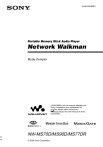
Публичная ссылка обновлена
Публичная ссылка на ваш чат обновлена.